Недавно загрузившие Tor Browser люди легко могут заметить, что он загружает страницы далеко не так быстро, если сравнивать с другими интернет-обозревателями (Chrome, Opera, Mozilla Firefox и т. д.). И это не слишком приятная новость, ведь каждый раз нужно ждать, пока не откроется та или иная ссылка. И вполне вероятно, что пользователь посчитает это за какую-то проблему и решит найти способ для ее устранения. Давайте разберемся, как ускорить Тор, и есть ли в этом какой-либо смысл.
Содержание
- Подробности
- Случай №1: Прокси-сервер
- Случай №2: Уровень безопасности
- Дополнение
Подробности
Главное достоинство Tor Browser заключается в том, что он максимально сильно скрывает местоположение и прочие данные пользователя в ходе интернет-серфинга. Достигается это за счет так называемой луковичной маршрутизацией, когда на входной сетевой трафик накладывается многократное шифрование, а сам он проходит через кучу промежуточных узлов, и так происходит множество раз.
Но такая степень защиты сопряжена с несколькими существенными недостатками. Самый заметный из них – медленная загрузка веб-страниц, и она протекает далеко не так быстро, как в других браузерах. Но стоит понимать, что это не какая-то проблема, которую нужно идти и решать. Это вовсе не проблема, а специфичная особенность, и с ней придется смириться.
Теперь вы понимаете, почему так медленно работает Тор, – так происходит из-за многократного шифрования входящего и исходящего сетевого трафика, без чего невозможно достижение анонимности пользователя в сети.
Но возможны и ситуации, когда интернет-обозреватель «думает» ну слишком уж долго, и, например, раньше такого не было. В таких случаях стоит проверить несколько нюансов:
- Использование прокси-сервера.
- Установленный в настоящий момент уровень безопасности.
Случай №1: Прокси-сервер
Для подключения в Сети пользователь может включить прокси-сервер. И если он является очень удаленным, обладает высоким пингом и низкой пропускной способностью, то веб-страницы будут грузиться еще медленнее обычного. Так что для увеличения скорости интернета в браузере Тор следует его сменить или полностью отключить. Разберемся, как это сделать:
- Перейдите к окну программы.
- Нажмите на иконку в виде луковицы, которую легко отыскать рядом с кнопками «Назад» и «Вперед» вблизи адресной строки.
- Перейдите в «Настройки сети…».
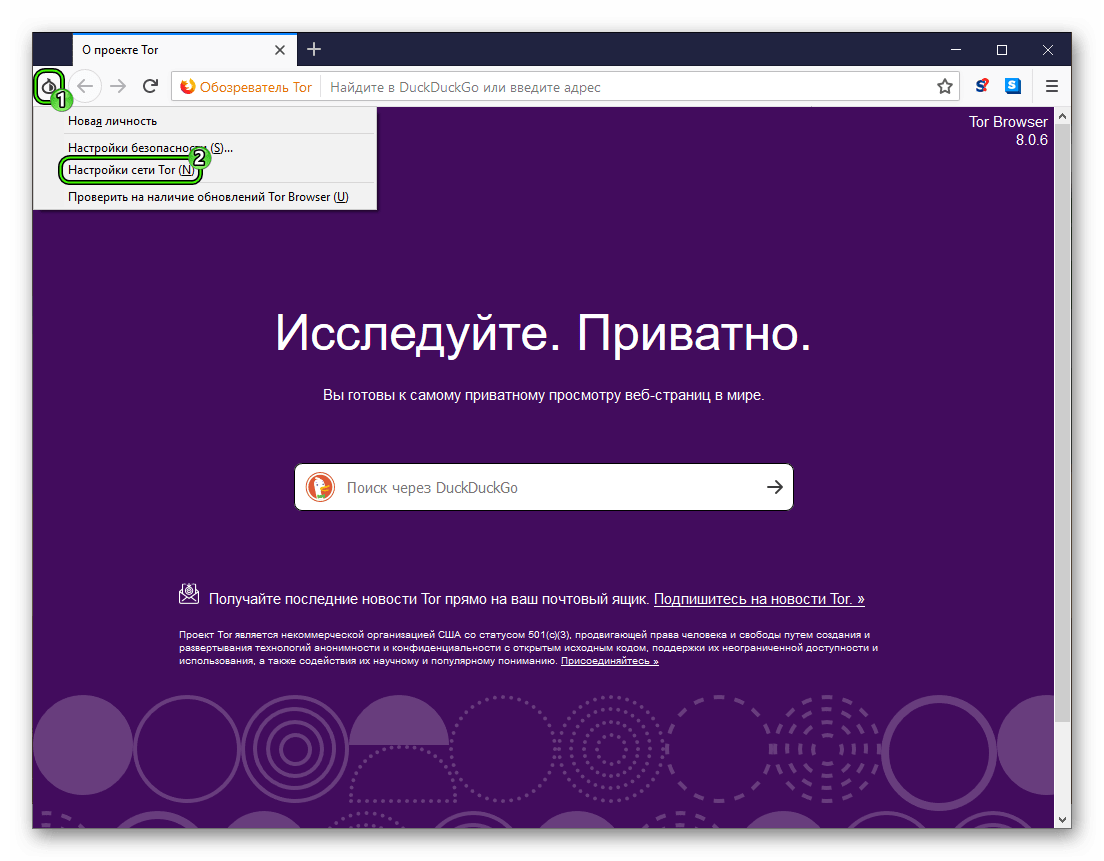
- Смените данные прокси-сервера или отключите эту функцию целиком (для этого нужно деактивировать пункт «Я использую прокси…»).
- Примените настройки, нажав на «ОК».
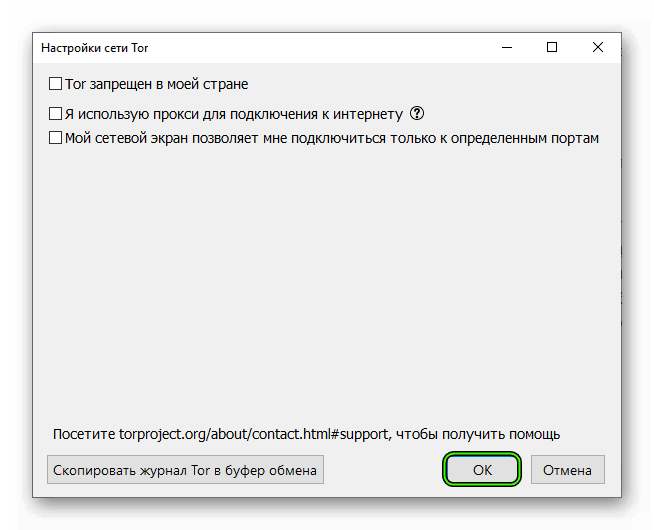
- На всякий случай перезагрузите компьютер
Случай №2: Уровень безопасности
Чтобы сменить данный параметр в обозревателе Tor, выполните следующие шаги:
- Опять щелкните мышкой на значок с изображенной на нем луковицей.
- Но на этот раз выберите «Настройки безопасности».
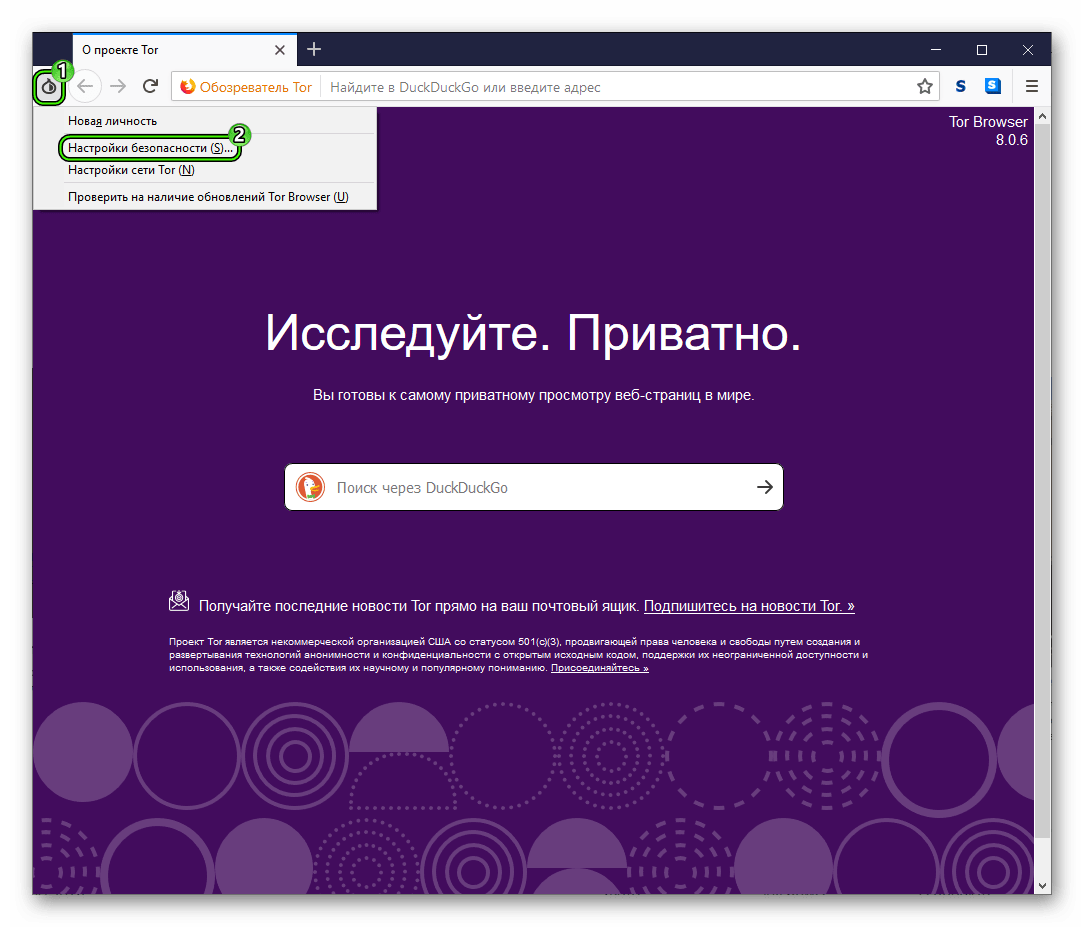
- В появившемся окне прокрутите ползунок в самый низ (значение «Стандартные»).
- Для применения изменений нажмите на кнопку «ОК».
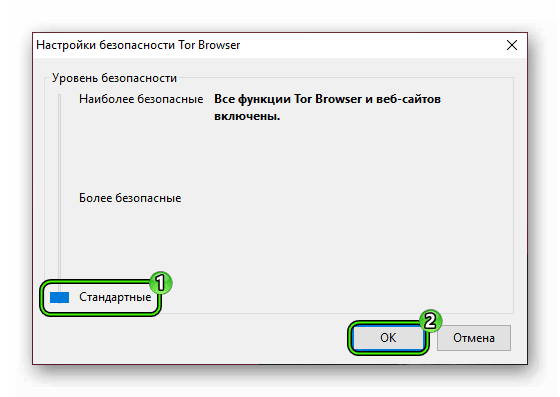
- Перезапустите программу.
Дополнение
Проблемы со скоростью интернет-соединения могут заключаться не в Торе, а в других причинах. Перечислим основные случаи:
- Ограничения, наложенные провайдером. На всякий случай стоит связаться с ним для выяснения подробностей.
- Включенные загрузки, воспроизведение видео в высоком качестве, онлайн-игры и так далее. Завершите все связанные процессы.
- Нагруженность сетевого подключения ввиду работы антивирусов или прочего защитного ПО. Стоит приостановить их деятельность или добавить анонимный браузер в список исключений.
Tor сохраняет вашу онлайн-анонимность благодаря уникальной луковой маршрутизации, при которой ваши зашифрованные данные проходят через несколько промежуточных узлов. Каждый узел очищается от кожуры по одному, как лук. Никто из них ничего не знает о происхождении ваших данных или о вашем конечном пункте назначения, таким образом защищая вашу личность.
Однако есть недостаток. Поскольку трафик в Tor направляется через несколько луковых ретрансляторов, это может значительно снизить скорость просмотра. Кроме того, интернет-провайдеры могут ограничивать или блокировать трафик Tor без предварительного предупреждения. В часто задаваемых вопросах Tor говорится, что их основное внимание уделяется безопасности, а не скорости.
При этом следующие ниже советы помогут ускорить работу браузера Tor и сделать Tor быстрее.
Частый опыт подсказывает, что обновление браузера Tor позволяет достичь более высоких скоростей. Перейдите к значку меню с тремя полосами в правом верхнем углу, затем выберите «Параметры» и вкладку «Общие». Здесь вы можете проверить наличие обновлений. Если обновления не выходили в течение длительного времени, скорость работы может снизиться. Таким образом, лучше оставаться в курсе последних событий.

2. Используйте мостовые реле.
Если вы подозреваете, что интернет-провайдер ограничивает вашу полосу пропускания, пока вы используете Tor, вам придется использовать одну из его функций, называемых «мостовыми» реле. Это затруднит отслеживание вашего трафика любым лицом, которое сможет определить, что вы используете этот анонимный браузер. Tor не может использовать мост, если вы настроили прокси.
Для начала перейдите в меню «Параметры» с помощью трехстрочного значка в правом верхнем углу и выберите «Настройки Tor». Здесь вы можете найти раздел Мосты: не используйте мостовые реле, если у вас нормальные скорости Tor. (Это все равно будет ниже, чем скорость вашего обычного интернет-провайдера.)

При использовании выбранного встроенного моста следует использовать доступные параметры, такие как «obfs4» и «meek-azure». Они замаскируют трафик между клиентом (вами) и первым переходом, чтобы провайдер не мог идентифицировать вас как соединение Tor.
Вы также можете запросить новый мост на torproject.com. После того как вы решите капчу, вы получите мостовое соединение, которое будет выглядеть примерно так, как на следующем изображении.

Иногда новые мосты недоступны. В этом случае вы можете запросить его, отправив письмо на «bridges@torproject.org» с адресов Gmail, Yahoo или RiseUp.
После успешного подключения по мосту вы можете использовать обычную или более высокую скорость Tor независимо от ограничений вашего интернет-провайдера.
3. Используйте новую схему Tor для этого сайта
Если ваша веб-страница загружается недостаточно быстро, это может быть вызвано несколькими причинами, такими как кнопки социальных сетей, аналитические инструменты, реклама и другие факторы. Для решения этих проблем в Tor есть новая функция, которая позволяет перезагружать веб-сайт или активное окно по новому каналу Tor. Доступ к этому пункту меню можно получить из трехстрочного меню. Каждый раз, когда ваша веб-страница отказывается быстро загружаться, вы можете выбрать эту опцию для нового канала. Конечно, чтобы эта опция была видна, вам нужно обновить браузер Tor.

4. Используйте новую идентификацию для Tor
Иногда, когда вы без причины застреваете на более низких скоростях, может быть полезно перезапустить браузер Tor, чтобы получить новые скорости. Вы также можете использовать другую функцию под названием «Новая идентификация», доступ к которой осуществляется из трехстрочного меню. Это также хорошая функция безопасности, поскольку она предотвращает связывание вашей последующей активности в браузере с тем, что вы делали раньше.

5. Оптимизируйте свой ПК / Mac / Linux для работы с Tor
Чтобы проблемы со скоростью были минимальными, вам необходимо убедиться, что системные часы и часовой пояс установлены правильно. Tor рекомендует временно отключить следующее программное обеспечение, поскольку известно, что оно мешает работе в Интернете:
- Webroot SecureAnywhere
- Kaspersky Internet Security 2012
- Sophos Antivirus для Mac
- Microsoft Security Essentials
Лучше отключить все антивирусные программы, влияющие на ваш системный трей. Кроме того, отключите брандмауэр и, если вы используете новую версию браузера Tor, удалите старую. Не перезаписывайте старую программу. Если работает другой Tor, это может серьезно повлиять на скорость вашего соединения.
Вам следует настроить Tor на изоляцию файлов cookie и удаление истории просмотров после каждого сеанса. Перейдите в раздел about: preferences # privacy в Tor и убедитесь, что вы включили эти настройки конфиденциальности.

6. Используйте рекомендуемые настройки производительности.
В Tor есть функция, которая позволяет вам настраивать значения производительности браузера в зависимости от оборудования и операционной системы вашего компьютера. Доступ к нему можно получить из настроек, он отключен по умолчанию. Включите его, чтобы обеспечить надлежащую скорость, поддерживаемую вашим устройством.

7. Вставьте новый файл Torrc.
Один из способов ускорить работу Tor — отредактировать файл Torrc. Однако этот метод может работать не для всех, и результаты могут отличаться. Вы можете найти его, щелкнув правой кнопкой мыши значок меню браузера Tor и выбрав «Свойства». После этого пройдите по следующему пути: «Tor Browser -> Browser -> Data -> Tor».

Вы можете скачать новый Torrc файл по этой ссылке. Он был протестирован на отсутствие вирусов. Просто удалите старый файл Torrc в пути к папке и замените его обновленным файлом.
В итоге
Tor стал популярным браузером для любителей конфиденциальности, активистов, журналистов и всех тех, кто предпочитает анонимность при просмотре веб-страниц или при доступе к темной сети. Используя методы, упомянутые в этой статье, вы можете легко ускорить работу Tor и серфить.
Нужны еще советы по Tor? Узнайте, как настроить прокси Tor на Raspberry Pi, или узнайте, как защитить себя от вредоносного выходного узла Tor.
Связанный:
Эта статья полезна? да нет
Post Views: 9 109
Как ускорить браузер Тор
На чтение 3 мин Просмотров 1к. Обновлено 25.02.2021
Пользователь, который установил на свой компьютер Тор браузер, не мог не обратить внимание на тот факт, что он загружает интернет-страницы дольше, по сравнению с другими браузерами. Многие пользователи не раз задумывались о том, как ускорить Тор. В этой статье мы расскажем вам как это можно сделать.
Содержание
- Почему загрузка страниц в Тор браузере столь медленная
- Прокси сервер
- Уровень безопасности
- Другие причины
- Заключение
Почему загрузка страниц в Тор браузере столь медленная
Подавляющее большинство юзеров устанавливают эту программу, с целью сокрытия своего местоположения и прочих данных, которые могут быть доступны при посещении различных ресурсов и порталов. С этим Тор справляется отменно благодаря уникальной технологии луковичной маршрутизации. На весь исходящий трафик накладывается шифр. И даже если кому-то и удастся перехватить данные, то расшифровать их не удастся. Необходимый для этого код будет находится уже в каком-то другом маршрутизаторе.
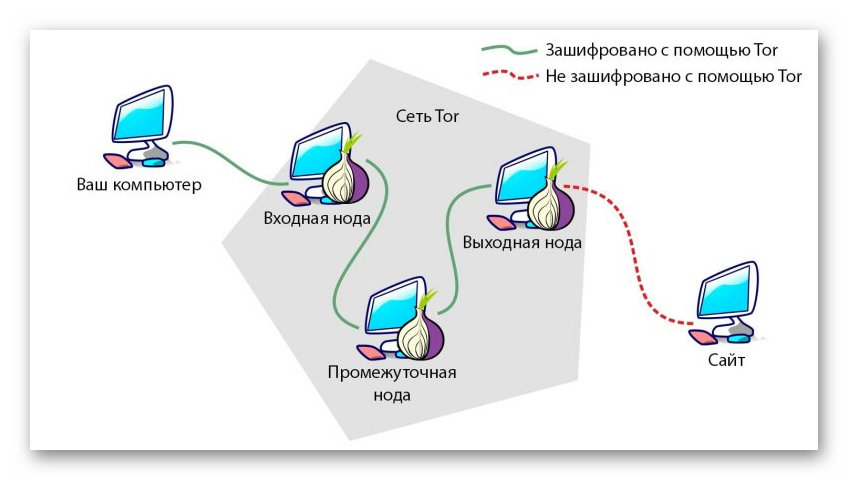
Столь продуманная до мелочей система имеет свои недостатки. Самый заметный — слишком медленная загрузка страниц. Но этот факт ни в коем случае нельзя относить к недостаткам софта — это особенность, с которой нужно смириться, своеобразная плата за безопасность и анонимность в сети.
Теперь вы понимаете, что медленная загрузка является следствием многократного шифрования сетевого трафика. Без этого достичь анонимности пользователю не удастся. Конечно, бывают такие моменты, когда браузер загружает страницы слишком долго.
В таких случаях, следует проверить несколько деталей:
- Прокси-сервер.
- Установленный уровень безопасности.
Прокси сервер
Обычно, страницы подгружаются долго по той причине, что их прокси-сервер слишком удален, из-за чего обладает высоким пингом и низкой пропускной способностью. Для того, чтобы увеличить скорость интернета, следует заменить его или полностью отключить, в зависимости от ситуации.
Сделать это можно так:
- Зайдите в программу. Нажмите на кнопку в виде трех полос в правом верхнем углу. И далее прейдите в «Настройки».
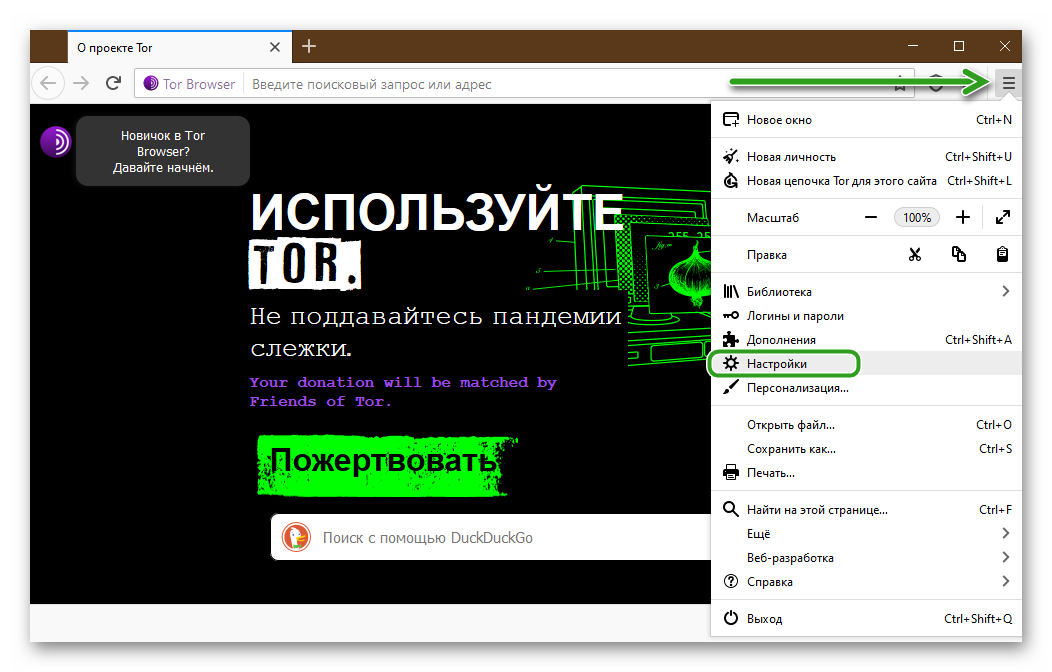
- Переключитесь на вкладку «Tor».
- И здесь в блоке «Дополнительно» снимите чекбокс с пункта «Я использую прокси…», или смените прокси на более быстрый.
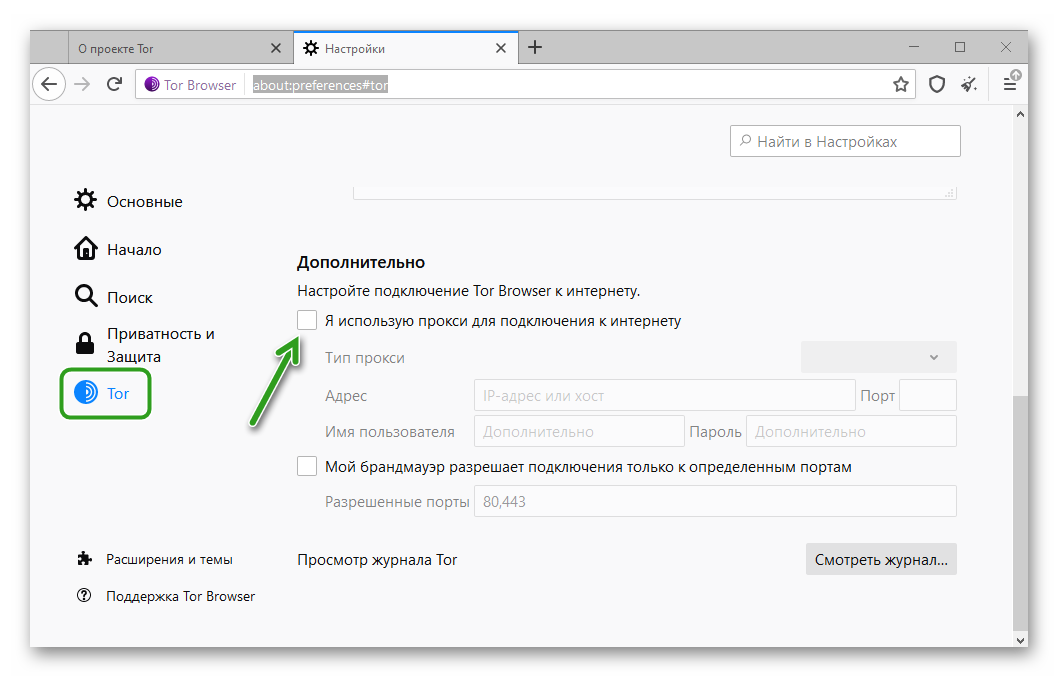
- Перезагрузите программу и компьютер.
Уровень безопасности
Бывает так, что браузер включает все функции веб-сайтов и из-за этого скорость загрузки падает. Чтобы выбрать оптимальный уровень безопасности, следует выполнить несколько простых действий:
- Снова нажмите на «Меню»/«Настройки».
- Переключитесь на вкладку «Приватность и защита».
- В разделе «Защита» выберите «Высокий». Браузер отключит JS скрипты и другие модули, которые могут спровоцировать утечку данных и замедляют загрузку страницы.
- Перезапустите браузер.
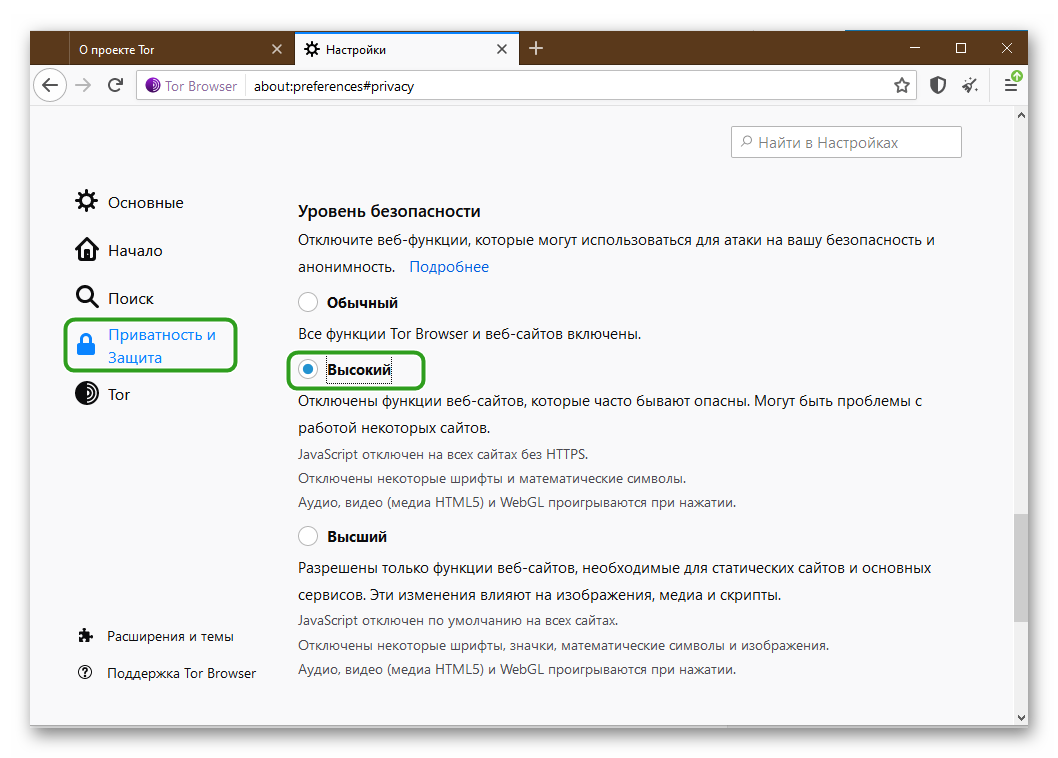
Другие причины
Не всегда на скорость интернет-соединения влияют методы шифрования Тор браузера. Рассмотрим другие возможные причины почему Тор работает медленно:
- ограничения со стороны провайдера. Обратитесь к поставщику услуги интернет, чтобы уточнить детали;
- в фоновом режиме воспроизводится видеофайл в высоком качестве, производится загрузка файлов. Чтобы увеличить скорость загрузки страницы, завершите нагружающие процессы;
- сетевое подключение может быть загружено, если работает антивирус или другое защитное программное обеспечение. Добавьте Тор в список исключений или приостановите действие таких программ.
В сети могут предлагать загрузить определенные утилиты, которые, якобы, способны ускорить деятельность анонимного браузера. Но они могут стать причиной деанона, либо утечки персональных данных, которые могут попасть в руки мошенников.
Заключение
Для того, чтобы серфить интернет-ресурсы анонимно и безопасно, следует пожертвовать скоростью загрузки веб-страниц. Это вынужденная мера, которая не должна становиться причиной недовольства. Надеемся, что эта статья помогла вам разобраться в том, как увеличить скорость интернета в Тор браузере.
Tor сохраняет вашу онлайн-анонимность благодаря своей уникальной онион маршрутизации, по которой ваши зашифрованные данные проходят через несколько промежуточных узлов.
Каждый узел отделяется по одному.
Никто из них не знает ничего о происхождении ваших данных или о вашем конечном пункте назначения, таким образом, защищая вашу личность.
Хотя, есть и недостаток.
Поскольку трафик в Tor направляется через несколько онион реле, это может значительно снизить скорость просмотра веб-содержимого.
Кроме того, интернет-провайдеры могут ограничивать трафик Tor без предварительного предупреждения.
На часто задаваемые вопросы, разработчики Tor отвечают, что их основное внимание уделяется безопасности, а не скорости.
Тем не менее, следующие советы помогут сделать Tor быстрее, как в прочем и любой другой браузер.
Содержание
- 1. Преодоление скоростных ограничений интернет-провайдера
- 2. Оптимизируйте свой ПК / Mac / Linux для Tor.
- 3. Оптимизация узлов входа / выхода
- В итоге
1. Преодоление скоростных ограничений интернет-провайдера
Если вы подозреваете, что ваш Интернет-провайдер нечестно играет с вашими скоростями Tor, вам придется использовать мостовые реле при настройке Tor.
Это усложнит работу для любого, кто отслеживает ваш трафик,и само определение того, что вы используете этот анонимный браузер.
Чтобы начать, посетите официальную ссылку Мосты Tor в любом обычном браузере.
Если вы скачиваете Tor впервые, лучше использовать надежный VPN.
Это тем более важно, если вы планируете посещать веб-сайты даркнета.
Выберите опцию «Get Bridges».
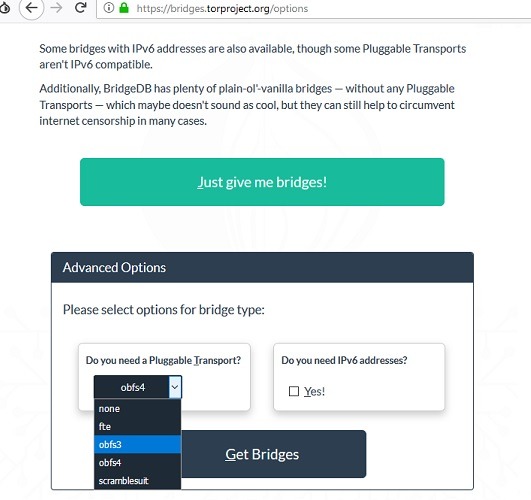
При получении запроса вы должны использовать один из пяти вариантов «pluggable transport».
К ним относятся obs3, obs4, scramblesuit, FTE и Snowke.
Каждая из этих опций маскирует трафик между клиентом (вами) и первым прыжком, так что провайдер не может идентифицировать его как соединение Tor.
После того, как вы введете капчу, вы получите мостовое соединение, которое будет выглядеть примерно так: obfs3 101.201.27.48:420 4352e58420e68f5e40bf7c74faddccd9d1349413
Иногда новые мосты недоступны.
В этом случае вы можете запросить его, отправив электронное письмо по адресу bridges@torproject.org с адресов Gmail, Yahoo или RiseUp.
После того, как вы получите мост, обновите браузер Tor.
Вместо того, чтобы нажимать «connect», перейдите в «Configure».
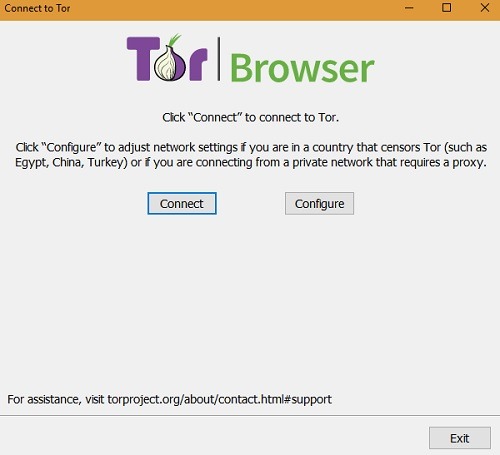
Выберите опцию «Tor is censored in my country», даже если это только плохая скорость от провайдера.
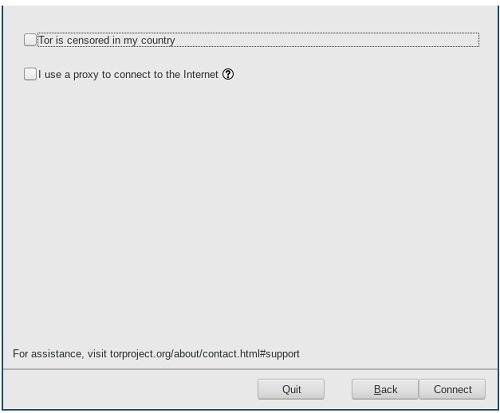
Далее вы можете увидеть три варианта.
Вы можете снова запросить новый «мост» или использовать мост, который был предоставлен ранее.
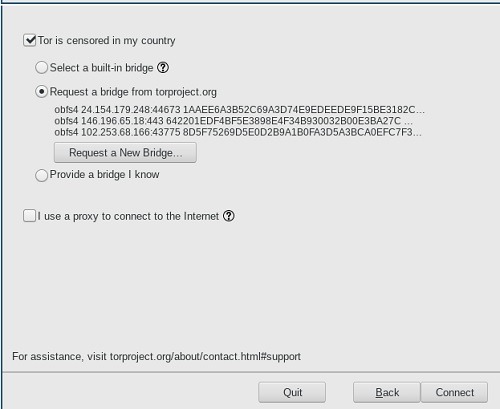
После успешного подключения к мосту вы можете наслаждаться обычными скоростями Tor независимо от ограничений вашего интернет-провайдера.
2. Оптимизируйте свой ПК / Mac / Linux для Tor.
Чтобы обеспечить минимальные проблемы со скоростью, необходимо убедиться, что системные часы и часовой пояс установлены правильно.
Tor рекомендует временно отключить следующее программное обеспечение, поскольку оно может мешать вашему просмотру:
- Webroot SecureAnywhere
- Kaspersky Internet Security 2012
- Sophos Antivirus for Mac
- Microsoft Security Essentials
Лучше отключить любое антивирусное программное обеспечение, которое влияет на ваш системный трей.
Кроме того, отключите брандмауэр, и, если вы используете новую версию браузера Tor и удалите старую.
Не перезаписывайте старую программу.
Если запущен другой Tor, это может серьезно повлиять на скорость вашего соединения.
Вам следует настроить Tor на изоляцию файлов cookie и удаление истории посещений после каждого сеанса.
Перейдите к разделу: about:preferences#privacy в Tor и убедитесь, что вы включили эти настройки конфиденциальности.
3. Оптимизация узлов входа / выхода
Одним из способов ускорить Tor является редактирование файла Torrc.
Вы можете найти его, щелкнув правой кнопкой мыши значок меню браузера Tor и выбрав «Свойства».
После этого перейдите по следующему пути: “Tor Browser -> Browser -> Data -> Tor.”
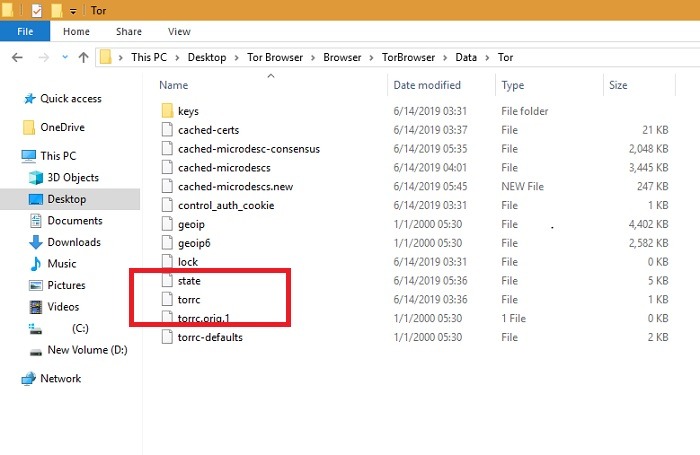
Свойства файла Torrc должны быть изменены с использованием оптимальных узлов входа и выхода.
Как мы видели ранее, трафик Tor проходит через несколько узлов.
Некоторые из этих серверов средней ретрансляции должны быть расположены близко к вашему фактическому географическому местоположению.
Их можно поискать в Интернете, чтобы найти нужное количество серверов ретрансляции для использования.
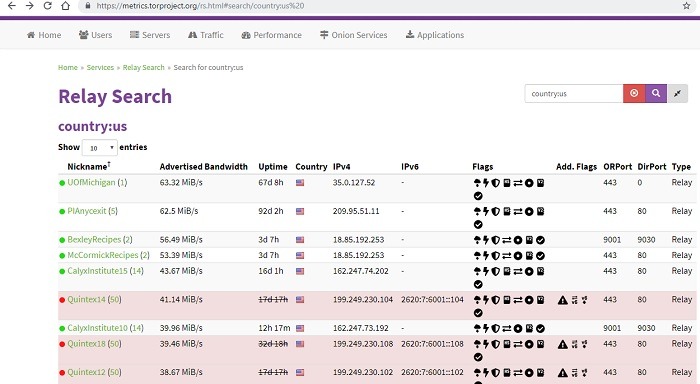
Затем вы должны скопировать IP-адреса для этих ближайших к вам узлов Tor.
Выберите около десяти из них и сохраните их в файле блокнота.
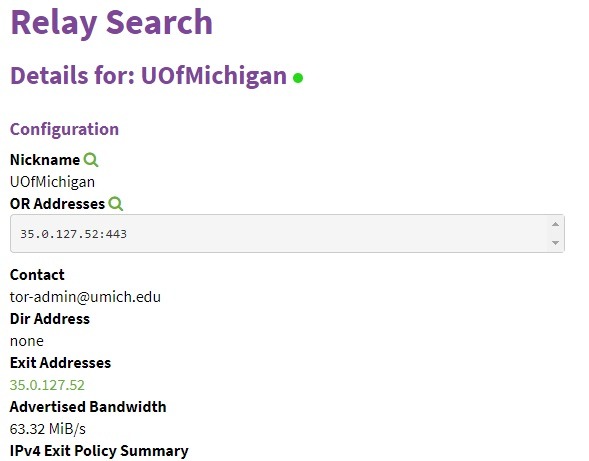
Подготовьте список близлежащих IP-адресов ретранслятора (десять должно быть достаточно) и сохраните их в качестве узлов входа и выхода в файле Torrc, как показано ниже.
Вы также можете использовать ExcludeNodes, чтобы избежать многих стран, которые замедляют вашу среднюю скорость, как показано ниже.
Просто сохраните отредактированный файл Torrc и обновите браузер Tor, чтобы снова заняться серфингом.
Скорость должна быть существенно лучше.
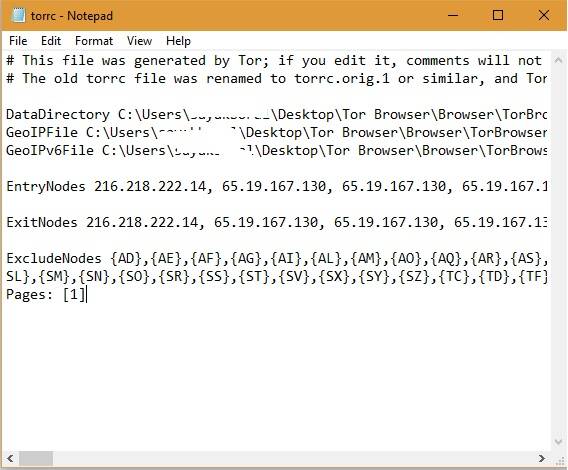
В итоге
Tor стал популярным браузером для любителей конфиденциальности, активистов, журналистов и всех тех, кто предпочитает анонимность при просмотре веб-страниц.
Интернет-провайдеры не должны знать, что вы делаете в Интернете.
?️ Может ли мой интернет-провайдер увидеть мой VPN?
Используя методы, упомянутые в этой статье, вы можете лучше отслеживать свои треки, чтобы ваш трафик Tor был виден только вам.
Нужны советы по устранению неполадок?
Задайте нам вопросы или комментарии, и мы будем рады ответить на них.
Tor поддерживает Анонимность в сети Благодаря уникальной луковой маршрутизации ваши зашифрованные данные проходят через несколько промежуточных точек. Каждый узел очищается один раз, как лук. Никто из них ничего не знает о происхождении ваших данных или о вашем конечном пункте назначения, таким образом защищая вашу личность.
Однако есть недостаток. из-за Трафик Tor направляется через несколько ретрансляторов. , они могут значительно снизить скорость просмотра. Кроме того, интернет-провайдеры могут ограничивать или блокировать трафик Tor без предупреждения. В FAQ Tor говорится, что Основное внимание уделяется безопасности. И не скорость.
Однако следующие советы помогут сделать Tor быстрее и таким же, как и любой другой браузер.
1. Преодолейте ограничения скорости интернет-провайдера
Если вы подозреваете, что ваш интернет-провайдер играет серьезную роль в скорости вашего Tor, вам придется использовать мостовые реле при настройке Tor. Это затруднит определение того, что вы используете этот анонимный браузер, для тех, кто следит за вашим трафиком.
Для начала посетите Официальная ссылка на мосты для Tor В любом нормальном браузере. Если вы загружаете Tor впервые, лучше всего использовать надежный VPN. Это наиболее важно, если вы планируете посещать темные веб-сайты. Выберите опцию Get Bridges.
При получении заказа вы должны использовать один из пяти вариантов «доставки с доставкой». Эти параметры включают обс3, обс4, скремблсьют, FTE и снежинку. Каждая из этих опций маскирует трафик между клиентом (вами) и первым переходом, так что интернет-провайдер не может идентифицировать его как соединение Tor.
После решения капчи вы получите мостовое соединение, которое выглядит так: obfs3 101.201.27.48:420 4352e58420e68f5e40bf7c74faddccd9d1349413
Иногда новые мосты недоступны. В этом случае вы можете заказать его, отправив электронное письмо на адрес [электронная почта защищена] С адресов Gmail, Yahoo или RiseUp. После получения моста обновите браузер Tor. Вместо того, чтобы нажимать «Подключиться», перейдите в «Настроить».
Установите флажок «Tor подвергается цензуре в моей стране», даже если это единственная скорость вашего интернет-провайдера.
Далее вы можете увидеть три варианта. Вы можете снова заказать новый «мост» или использовать тот, который был предоставлен ранее.
После успешного подключения по мосту вы можете наслаждаться нормальной скоростью Tor независимо от ограничений вашего интернет-провайдера.
2. Оптимизируйте свой ПК с Windows / Mac / Linux для работы в браузере Tor
Чтобы обеспечить минимальную скорость, вам необходимо убедиться, что системные часы и часовой пояс установлены правильно. Tor рекомендует временно отключить следующие программы, поскольку они могут мешать вашему просмотру:
- Webroot SecureAnywhere
- Kaspersky Internet Security
- Sophos Antivirus для Mac
- Microsoft Security Essentials
Лучше всего отключить любой антивирус, который влияет на системный трей. Также отключите брандмауэр и, если вы используете более новую версию Tor Browser, удалите старую. Не устанавливайте его поверх старого программного обеспечения. Если работает другой Tor, это может серьезно повлиять на скорость вашего соединения.
Вы должны настроить Tor для изоляции файлов cookie и удаления истории просмотров после каждого сеанса. Перейти к о: предпочтения # конфиденциальность в Tor и убедитесь, что эти настройки конфиденциальности включены.
3. Оптимизация контракта на вход / выход
Один из способов ускорить работу Tor — отредактировать файл Torrc. Вы можете найти его, щелкнув правой кнопкой мыши значок меню браузера Tor и выбрав «Свойства». Далее перейдите по этому пути: «Браузер Tor -> Браузер -> Данные -> Tor«.
Свойства файла Torrc должны быть изменены с учетом оптимальных узлов входа и выхода. Как мы видели ранее, трафик Tor проходит через несколько узлов. Некоторые из этих промежуточных серверов ретрансляции должны быть расположены недалеко от вашего фактического географического местоположения. Можно поискать в Интернете, чтобы найти Большое количество серверов ретрансляции предназначен для использования.
Затем вы должны скопировать IP-адреса ближайших к вам узлов Tor. Выберите около десяти из них и сохраните их в файл блокнота.
Составьте список ближайших IP-адресов ретрансляции (десяти должно быть достаточно) и сохраните их в качестве узлов входа и выхода в файле Torrc, как показано ниже. Вы также можете использовать ExcludeNodes, чтобы избежать многих стран, которые замедляют среднюю скорость, как показано ниже. Просто сохраните отредактированный файл Torrc и обновите браузер Tor, чтобы вы могли просмотреть его снова. Скорости должны быть лучше.
Вкратце
Стало Tor — быстрый браузер Для любителей конфиденциальности, активистов, журналистов и всех, кто предпочитает анонимность при просмотре страниц. Интернет-провайдеры не должны знать, что вы просматриваете в Интернете. Используя методы, упомянутые в этой статье, вы можете лучше скрыть свои пути, чтобы трафик Tor был виден только вам.
Нужны советы по устранению неполадок? Присылайте нам свои вопросы или комментарии, и мы будем рады на них ответить.
Тор работает на базе знакомого многим обозревателя Firefox. Но в отличие от своего «основания», у него не накапливаются мусорные файлы и многотысячные куки-записи, которые замедляют работу. В статье расскажем, из-за чего возникают проблемы с загрузкой, и как ускорить Тор браузер.
Содержание
- 1 С чем связаны проблемы?
- 2 Проверка прокси
- 3 Ускорение загрузки
- 4 Продвинутый метод
- 5 Общие советы
С чем связаны проблемы?
Tor – это анонимный браузер, предназначенный для защиты личной информации и месторасположения пользователя. Для этого используется специально разработанная «луковая» сеть, которая маскирует ip-адрес, с которого совершен вход. Прежде чем подключиться к странице, запрос может пройти через несколько городов и стран.
Рекомендуем! MultiSetup
| Официальный дистрибутив Telegram | |
| Тихая установка без диалоговых окон | |
| Рекомендации по установке необходимых программ | |
| Пакетная установка нескольких программ |

Стандартные методы ускорения работы браузера заключаются в очистке файлов cookies и накопившегося кэше, которые при большом накоплении информацию начинают конфликтовать или загружаться длительное время. Tor не сохраняет куки, чтобы сохранить анонимность пользователя при работе с даркнетом или обычными сайтами. Рассмотрим способы, как повысить скорость загрузки Tor.
Проверка прокси
В Тор встроенная функция подключения собственного proxy сервера. Это позволяет предварительно изменить ip-адрес и отправлять информацию не со своего компьютера, а используя удалённую машину. Пользователь из России, в таком случае может зайди в сеть из Лондона, если найдёт британский прокси сервер. Если это бесплатный или часто используемый адрес с малой пропускной способностью, но сайты не будут грузиться или делать это очень долго.
Находим иконку с щитом, в правом верхнем углу. Нажимаем на неё левой кнопкой мыши и выбираем Advanced Security Settings в нижней части окна.
В новом окне три пункта:
- Tor – запрещен в моей стране.
- Для подключения к интернету используется proxy.
- Сетевой экран запрещает использовать некоторые порты.
Если прокси подключен, смените данные на другой пропускной сервер. Чтобы полностью исключить возможную проблему, уберите галочку со второго пункта. Перезапустите браузер, чтобы изменения вступили в силу.
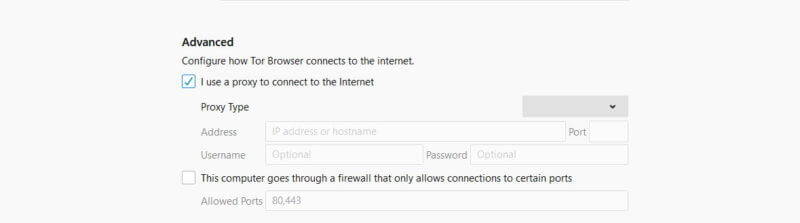
Ускорение загрузки
В этом способе расскажем, как ускорить работу браузера Tor. При первом запуске, приложение проводит первичную настройку и предлагает выбрать степень безопасности. Не все пользователи осознают, что высшая степень безопасности подходит для их задач. Если выставить ползунок на максимальный уровень, программное обеспечение будет проводить сигнал через максимальное количество «переходных точек», чтобы замаскировать компьютер и больше половины функций будет ограничено. Это бесполезная трата времени, если человек хочет зайти на заблокированный торрент-трекер или другой подобный ресурс.
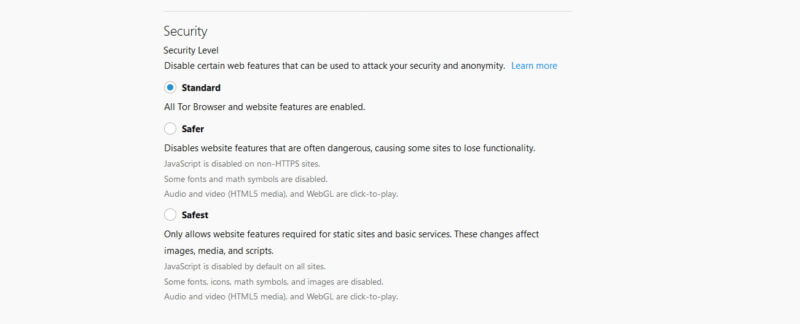
Кликаем на значок луковицы в левом верхнем углу и выбираем строчку «Настройки безопасности». Опускаем ползунок на уровень с названием «Стандартные». Жмем на кнопку «ОК» и перезапускаем обозреватель.
Продвинутый метод
Для пользователей знакомых со структурой работы «луковой сети». Он позволяет самостоятельно настроить подключение внутри сети, изменения точки входа и выхода. Для оценки эффективности подключения, в программе показана статистика со скоростью передачи данных. Чтобы начать работу, необходимо скачать приложение под названием SelekTOR.
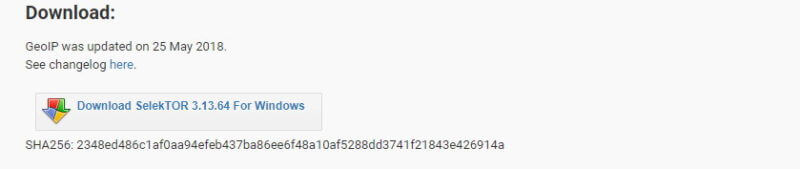
Заходим в браузер с обычным подключением к интернету и в поисковой системе вводим название SelekTOR. Продукт доступен только для операционной системы Windows и распространяется с помощью архива. Скачиваем с официального сайта программы и устанавливаем.
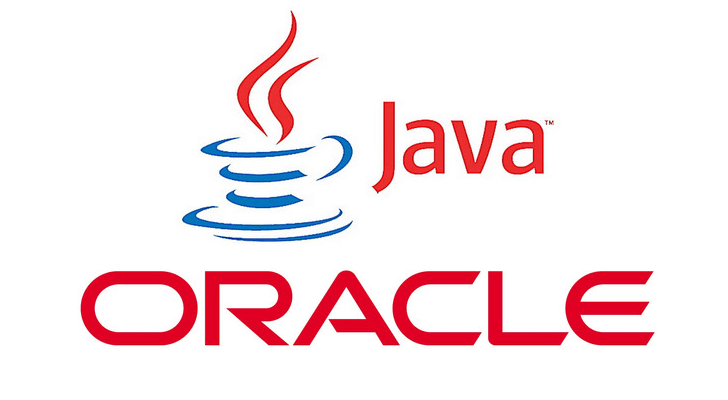
Перед установкой убедитесь, что на компьютере установлена последняя версия Java. Если её нет, приложение не запустится. Java доступен для скачивания на официальном сайте Oracle. Этот продукт – неофициальная разработка, поэтому интерфейс отличается и распространяется только на английском языке.
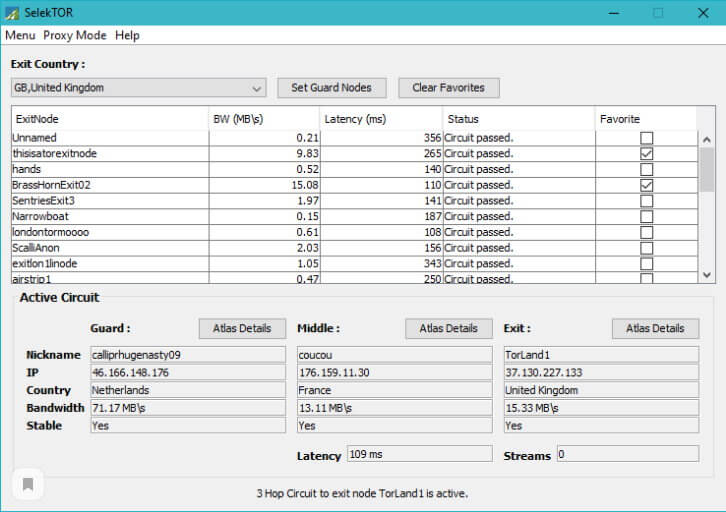
Запустите SelekTOR. Просмотрите статистику эффективности входных и выходных точек. Вручную подключитесь к наиболее быстрым. Уменьшите количество промежуточных серверов, это уменьшит анонимность подключения, но ускорит скорость подключения. Сохраните настройки.
Запустите Тор. Протестируйте новые параметры, если скорость подключения ухудшилась, сбросьте выставленные СелекТОРе настройки и попробуйте снова, до идеального результата.
Общие советы

Проблемы с подключением к сайтам, могут быть вызваны не проблемами внутри TOR. Плохое соединение со стороны провайдера или слабая конфигурация компьютера, могут не справляться с загрузкой тяжелых страниц.
- Проверьте процент занятости оперативной памяти;
- Подключение других компьютеров к Wi-Fi и количество используемого ими трафика;
- Антивирусы с активным отслеживанием интернет трафика могут блокировать подключение к «луковой сети»;
- Почистите операционную систему от мусора или отключите службы, замедляющие её работу.
Проблемы с накопившимися мусорными файлами? Воспользуйтесь проверенным клинером, подробнее в статье: «Установить CCleaner на Windows».
Чтобы ускорить загрузку страниц в браузере Tor, вы можете отключить JS-скрипты и установить высокий приоритет безопасности, а также настроить или отключить прокси.
Подавляющее большинство пользователей устанавливают эту программу, чтобы скрыть свое местоположение и другие данные, которые могут быть доступны при посещении различных ресурсов и порталов. Thor отлично справляется с этим благодаря уникальной технологии луковой маршрутизации. Шифрование применяется ко всему исходящему трафику. И даже если кому-то удастся перехватить данные, они не смогут их расшифровать. Код, необходимый для этого, уже есть на каком-то другом роутере.
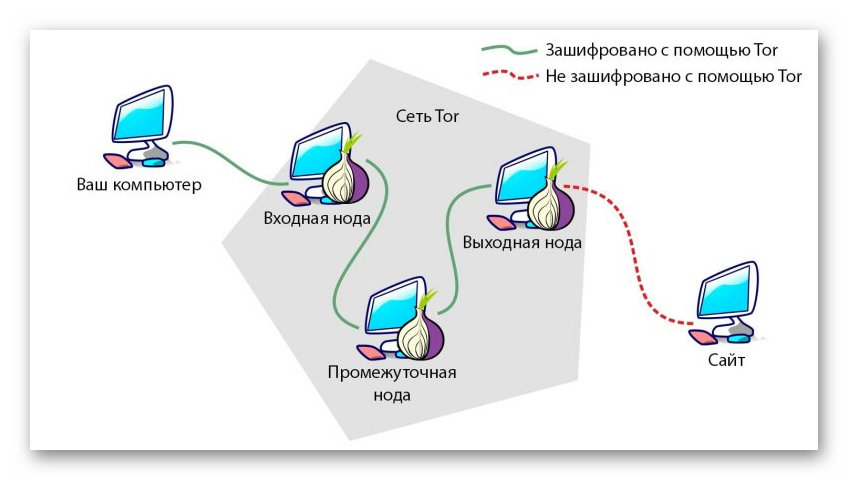
Теперь вы понимаете, что медленные загрузки являются результатом шифрования множественного сетевого трафика. Без этого пользователь не сможет добиться анонимности. Конечно, бывают случаи, когда браузер слишком долго загружает страницы.
В этих случаях необходимо проверить несколько деталей:
Прокси сервер
Обычно страницы загружаются долго, потому что их прокси-сервер слишком удален, что приводит к высокому пингу и низкой пропускной способности. Для увеличения скорости интернета его необходимо заменить или полностью отключить, в зависимости от ситуации.
- Заходим в программу. Нажмите кнопку в виде трех полосок в правом верхнем углу. А потом зайдите в «Настройки».
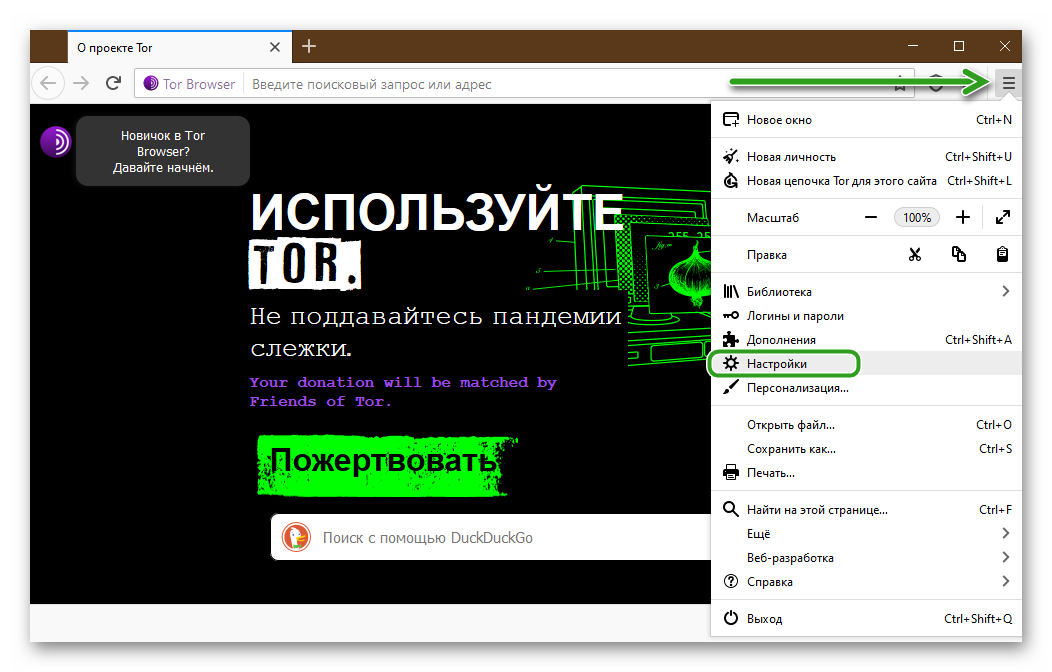
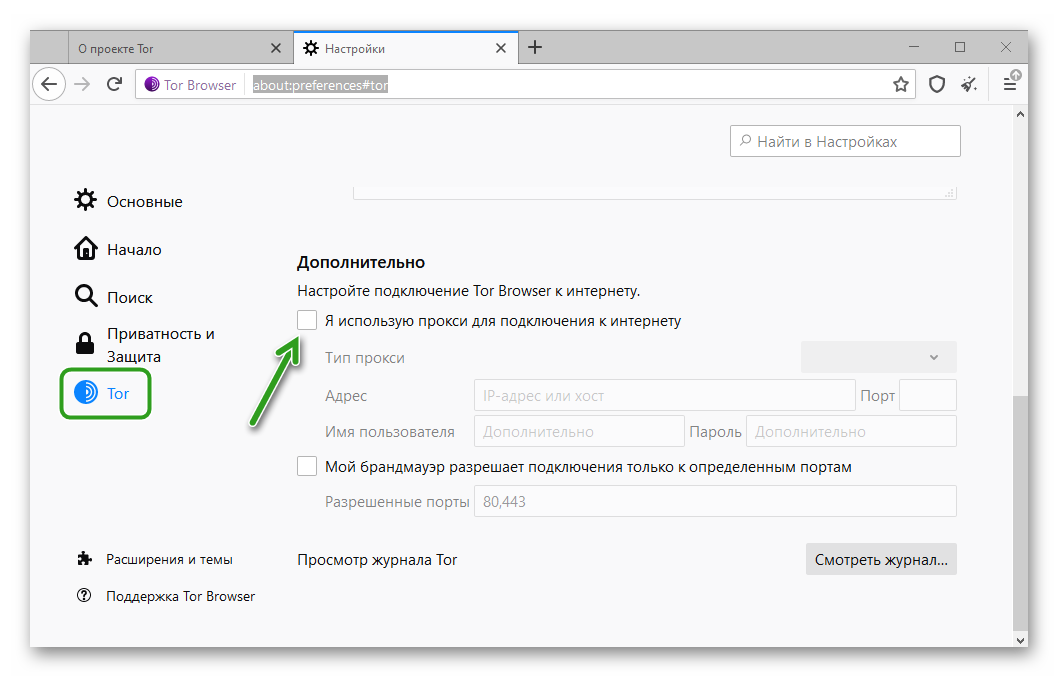
Уровень безопасности
Бывает, что браузер включает в себя все функции сайтов и по этой причине скорость загрузки снижается. Чтобы выбрать оптимальный уровень безопасности, нужно выполнить несколько простых шагов:
- Снова нажмите «Меню» / «Настройки».
- Перейдите на вкладку «Конфиденциальность и безопасность».
- В разделе «Безопасность» выберите «Высокий». Браузер отключит сценарии JS и другие модули, которые могут вызвать потерю данных и медленную загрузку страницы.
- Перезагрузите ваш браузер.
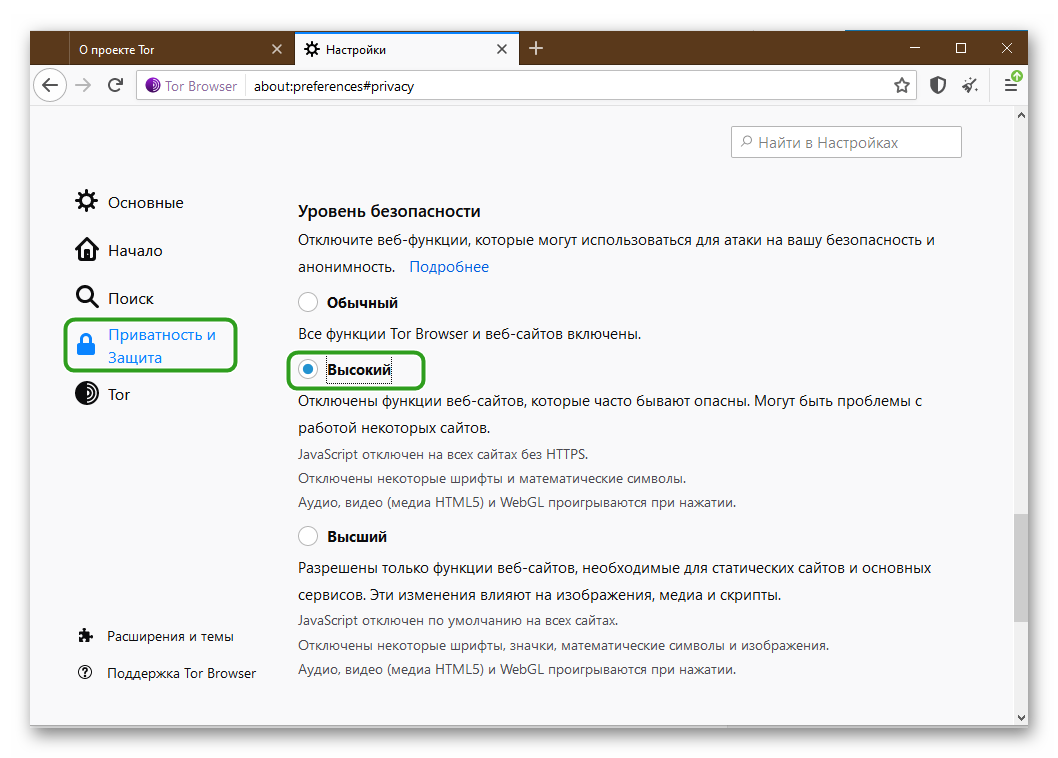
В сети часто возникают вопросы о том, как ускорить работу браузера Tor. Но следует понимать, что этот интернет-браузер работает медленно из-за того, что пользовательский трафик многократно шифруется для достижения анонимности. По этой причине веб-страницы не могут загружаться быстро.
Подробности
Основное преимущество Tor Browser заключается в том, что он максимально скрывает местоположение пользователя и другие данные при просмотре Интернета. Это достигается с помощью так называемой луковой маршрутизации, когда к входящему сетевому трафику применяется множественное шифрование и он сам проходит через группу промежуточных узлов, и это происходит много раз.

Но у такой степени защиты есть несколько существенных недостатков. Наиболее заметным из них является медленная загрузка веб-страниц, которая не такая быстрая, как в других браузерах. Но следует понимать, что это не какая-то проблема, которую нужно решать и решать. Это вовсе не проблема, а особая функция, и вам нужно с ней разобраться.
Теперь вы понимаете, почему Tor работает так медленно: это связано с многократным шифрованием входящего и исходящего сетевого трафика, без которого невозможно добиться анонимности пользователя в сети.
Но возможны и ситуации, когда интернет-браузер слишком долго «думает» хорошо, а, например, раньше так было не так. В таких случаях стоит уточнить некоторые нюансы:
Случай №1: Прокси-сервер
Для подключения к Интернету пользователь может активировать прокси-сервер. А если он очень удален, имеет высокий пинг и низкую пропускную способность, веб-страницы будут загружаться еще медленнее, чем обычно. Итак, чтобы увеличить скорость интернета в браузере Tor, вам следует его изменить или полностью отключить. Давайте узнаем, как это сделать:
- Перейти в окно программы.
- Щелкните значок луковицы, который легко найти рядом с кнопками «Назад» и «Вперед» рядом с адресной строкой.
- Зайдите в «Сетевые настройки…».
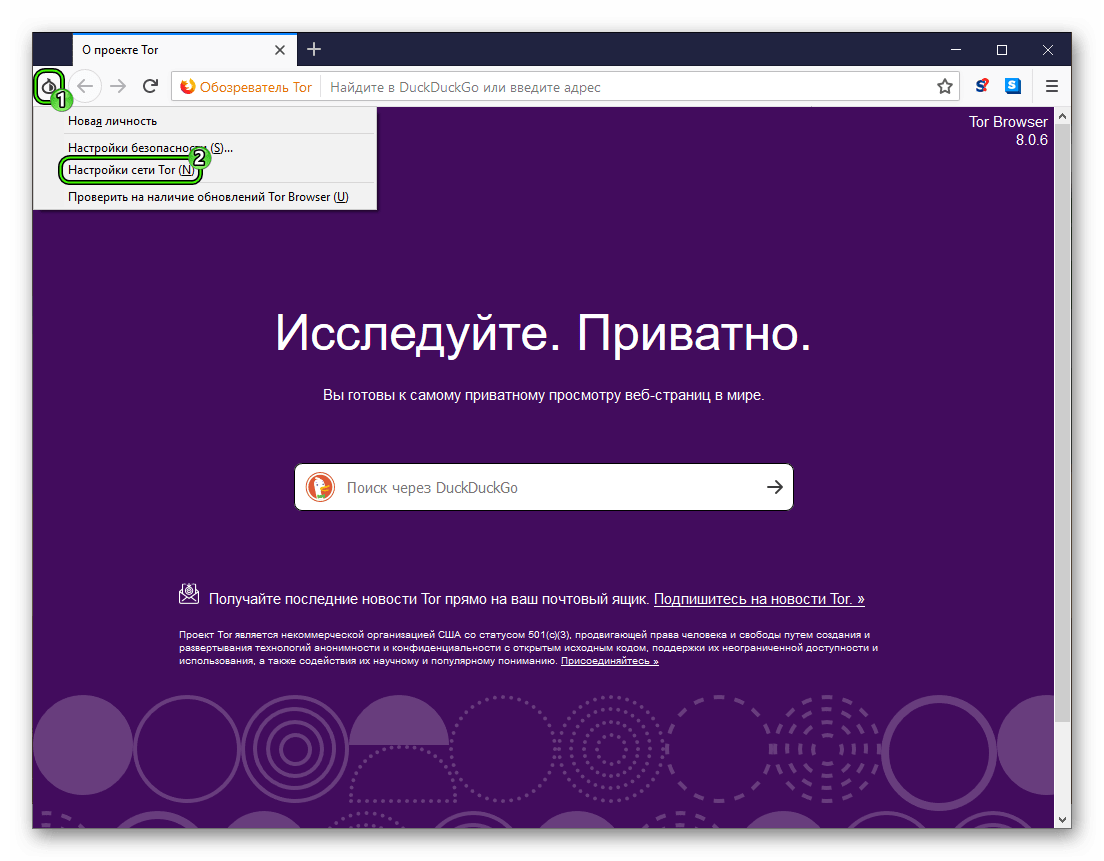
- Измените данные прокси-сервера или полностью отключите эту функцию (для этого необходимо отключить пункт «Я использую прокси…»).
- Примените настройки, нажав «ОК».
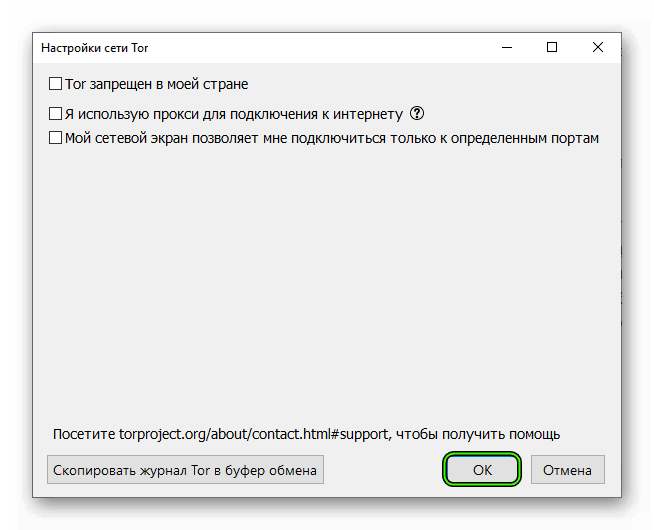
- Перезагрузите компьютер на всякий случай
Случай №2: Уровень безопасности
Чтобы изменить этот параметр в браузере Tor, выполните следующие действия:
- Щелкните еще раз по иконке с изображенным на ней луком.
- Но на этот раз выберите «Настройки безопасности».
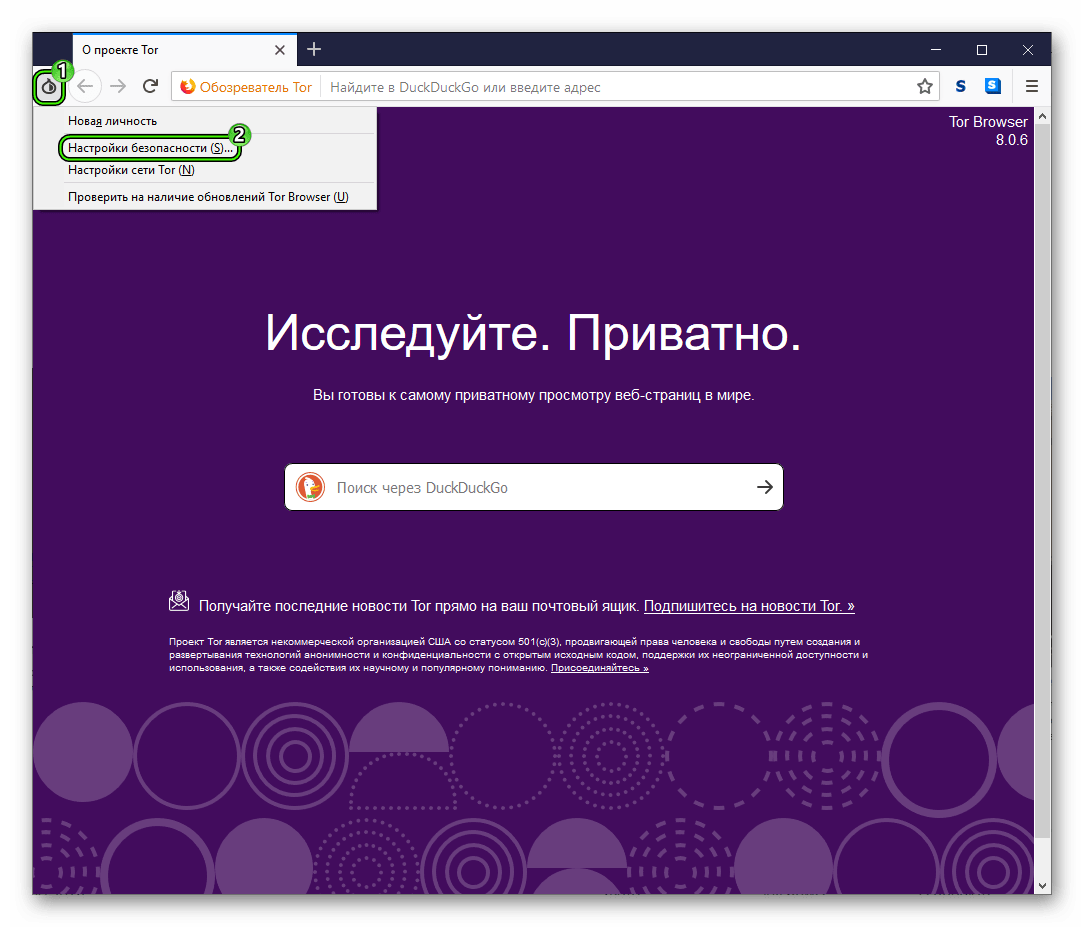
- В появившемся окне прокрутите ползунок до конца (значение «Стандартное»).
- Чтобы применить изменения, нажмите кнопку «ОК».
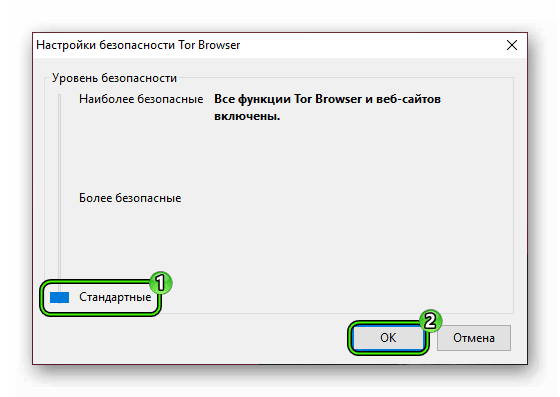
- Перезапустите программу.
Когда страницы открываются долго, возникает вопрос, как ускорить Яндекс Браузер. Для этого существует целый комплекс мероприятий по очистке и оптимизации.
Устаревшее железо
Наконец, стоит помнить, что оборудование играет важную роль в функционировании компьютера и, в частности, браузера. Если ваш компьютер уже старше 10, имеет 2 ГБ оперативной памяти, Windows 7 и жесткий диск работает со скоростью 5700/7200 об / мин, вам не следует ожидать от него производительности. ПО сейчас достаточно ресурсоемкое и старый ПК при всем желании и максимальной оптимизации не справляется с нагрузкой. Здесь стоит подумать о переходе на более мощное оборудование.
Инструкция по ускорению работы Яндекс.Браузера на слабых компьютерах, на которых по определенным причинам не удается обновить компоненты. Следуйте описанным шагам, чтобы получить результат.
Причины медлительности обозревателя сети
Среди факторов, снижающих скорость работы интернет-браузера, выделяются следующие аспекты:
- слабая аппаратная составляющая. Для комфортной работы в сети вам понадобится процессор с тактовой частотой не менее 2 ГГц (Dualcore) с операционной системой не старше Windows.Использование компонентов, выпущенных намного раньше, с меньшим энергопотреблением, приводит к нестабильной работе ПК в сети и отображению нет правильные страницы. То же самое верно и для запуска браузера в целом;
- запускать программы, потребляющие много ресурсов. Сюда могут входить игры, видеоредакторы, DAW и другое подобное программное обеспечение;
- нестабильная скорость соединения с ПК по вине оператора.
Мы решим все эти проблемы, чтобы ускорить работу компьютера в Интернете, без радикального обновления компонентов. Все, что вам нужно сделать, это следовать приведенным ниже инструкциям.
Подробная инструкция по ускорению работы сайта. Как проверить скорость загрузки сайта, какова нормальная скорость загрузки сайта, от чего она зависит и как самостоятельно улучшить скорость загрузки сайта.
Как ускорить сайт
Шаг 1. Оптимизация картинок
Неоптимизированные изображения — самая «сложная» часть сайта. Поэтому работа с изображениями может значительно увеличить скорость.
Размер изображения (ширина и высота)
Если вы запечатлели товар и получили фотографии шириной около 5000 пикселей, можете смело уменьшать ширину до 1600, в большинстве случаев этого будет достаточно. Исключением будут те сайты (в основном интернет-магазины), где можно просмотреть товар с «лупой», но даже там увеличенное изображение загружается не сразу, а только в том случае, если человек решит воспользоваться этим инструментом.
Перед размещением на сайте изображения с камеры можно (и нужно) сжимать по объему. Они делают это в Photoshop (или другом редакторе изображений) или через онлайн-сервисы, такие как TinyPNG или Optimizilla.
Предварительный просмотр больших изображений
Если у вас есть фотографии продуктов (или выполненная работа) и есть страница с их списком, было бы разумно сделать небольшие превью (эскизы). Тогда список товаров, работ или фотографий загрузится быстрее.
Например, Спортмастер использует изображения товаров в трех вариантах:
Изображение для списка товаров (вес 7 Кб)
Изображение для описания продукта (вес 18 Кб)
Изображение для просмотра товара через «лупу» (вес 942 Кб)
Представьте себе, сколько времени потребовалось бы для загрузки списка товаров, если бы Спортмастер использовал только оригинальные изображения (более 900 килобайт).
Когда вы проверите скорость работы сайта через Google PageSpeed, вы получите готовый список изображений, которые следует оптимизировать:
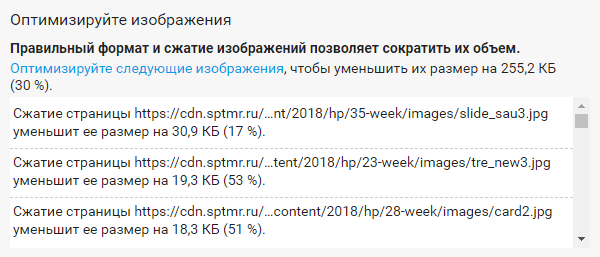
Шаг 2. Gzip-сжатие
Gzip — это программа для сжатия файлов на сервере (аналог zip-архивов на компьютере). Если Gzip включен, сервер заархивирует эти файлы перед отправкой кода страницы (а также скриптов, стилей и другой текстовой информации) в браузер. Браузер получит архив и распакует его на компьютере пользователя. Сжатая информация будет быстрее передаваться между браузером и сервером.
Если у вас есть доступ к файлу htaccess, добавьте следующие строки (в конец файла):
Если у вас не Apache, а Nginx (кто знает, поймет), то вам понадобится файл конфигурации nginx.conf. Добавьте код в раздел http <. > и перезапустите сервер:
Если у вас нет доступа к htaccess или конфигурации сервера, напишите в службу поддержки хостинга, вам необходимо включить сжатие gzip.
Если сжатие сработало, в результатах проверки PageSpeed вы увидите (в разделе «Реализованные методы оптимизации»):

Шаг 3. Кэширование на стороне браузера
Когда браузер загружает сайт, он сохраняет часть информации с него (файлы стилей, скрипты, изображения) в своей памяти (кеш, кеш). Затем, на других страницах этого сайта или когда вы вернетесь на текущую страницу, браузер больше не будет запрашивать эту информацию с сервера (что долго), а будет загружать ее из своей памяти (что быстрее). Поэтому в настройках браузера есть кнопки «Очистить кеш» и все мы знаем сочетание клавиш CTRL + F5 (обновить страницу с очисткой кеша).
Чтобы использовать кеш браузера, вам необходимо указать ему, какие типы файлов с вашего сайта нужно кэшировать. Как это сделать:
Через файл htaccess (статические файлы кешируем на 10 дней):
Для Nginx добавьте в конфигурацию:
* . (jpg | jpeg | gif | png | ico | css | js | txt)$ <
root /var/www/user/data/www/site.ru;
истекает 10д;
>
.
>
Если у вас нет доступа к настройкам сервера, напишите в техподдержку еще раз и попросите настроить кеширование статических файлов.
Подобно списку изображений, Google PageSpeed создает список ресурсов, для которых не настроено кеширование, но вы можете:
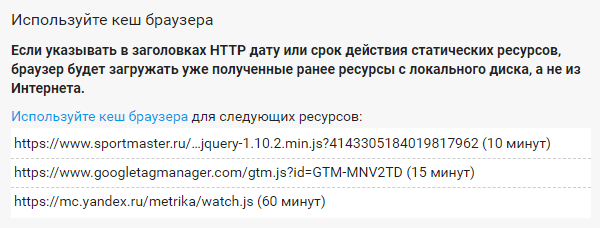
Обратите внимание, что вы можете настроить кеширование только для своих ресурсов. Вы не сможете изменить настройки кеширования, например, для скриптов Яндекс.Метрики.
Шаг 4. Минимизация css- и js-файлов
Минификация — это уменьшение размера файла за счет удаления пробелов, пустых строк, комментариев, использования более коротких имен переменных и т.д. Браузеру все равно, с каким файлом работать — обычным или свернутым, да и весит такой файл меньше.
Популярные плагины и библиотеки (jQuery, Bootstrap и т.д.) всегда имеют минимизированные версии своих скриптов и стилей: свяжите их с сайтом. Например, обычная версия сценария jQuery имеет размер 265 КБ, а сжатая версия — 85 КБ. Вы чувствуете разницу?
Единственный недостаток минификации — потеря читабельности файла. Если нужно внести изменения в сжатый файл, сделать это будет сложно, человеку неудобно работать с таким файлом (там сплошная линия). Поэтому для минимизации ваших скриптов обычно используются дополнительные плагины CMS — они автоматически сжимают файлы css и js перед их загрузкой на сайт. В то же время верстальщик может легко работать с обычными версиями файлов.
И здесь PageSpeed внимательно показывает нам список файлов, размер которых можно уменьшить до минимума:
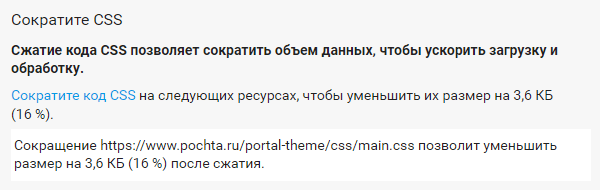
Шаг 5. Порядок загрузки css- и js-файлов
У браузеров есть свои алгоритмы для более быстрой загрузки страниц (никто не хочет, чтобы его называли «медленным» браузером). Поэтому после получения кода страницы браузер пытается выяснить, какой из включенных файлов он должен начать загрузку первым. Иногда бывает, что браузер уже выполнил рендеринг какого-то модуля на странице, а файл со стилями для него еще не загружен, поэтому рендеринг останавливается.
Чтобы браузер оптимально загружал файлы сайта, рекомендуется включать все файлы стилей (css) и шрифтов в начало кода страницы (в теге) и все файлы сценариев (js) в конце страницы. Page перед закрывающим тегом>.
Затем браузер загрузит стили, необходимые для рендеринга, и начнет показывать страницу пользователю, одновременно загружая необходимые скрипты (которые затем будут предоставлять интерактивные ползунки, вкладки и т.д.).
Шаг 6. Лишние плагины или счетчики
Иногда в коде страниц есть ссылки на плагины или модули, которые больше не используются на сайте. Например, дизайнер макета сначала связал плагин слайдера, затем заменил его новым, но не удалил старый. Или есть коды со счетчиков, статистика, которую вы больше не ищите. Убедитесь, что вы удалили этот «мусор» из кода.
Попробуйте оптимизировать использование дополнительных скриптов. Например, если у вас есть слайдеры на трех страницах вашего сайта, используйте один и тот же плагин для слайдера на всех страницах — вам не нужно каждый раз включать специальные скрипты.
Шаг 7. Использование CDN
CDN (сеть доставки контента) — это сеть из множества серверов, географически распределенных в стране или по всему миру. Каждый из серверов дублирует контент с главного сервера (контент дублируется по первому запросу пользователя и хранится в течение некоторого времени).
Когда пользователь, например, из Хабаровска, хочет что-то скачать из CDN, он получает контент не с главного сервера (который может быть, например, в Москве), а с ближайшего к пользователю сервера (который может быть в самом Хабаровске). Моя родная страна огромна, поэтому запрос Хабаровск-Хабаровск пройдет быстрее, чем запрос Хабаровск-Москва. Даже если за миллисекунды умножить на количество файлов и их размер, это может дать хороший прирост скорости.
Обычно CDN используется в двух случаях:
- Загрузка сторонних скриптов. Это все те же jQuery, Bootstrap, Web Fonts. Например, вы можете указать браузеру загружать их не с его собственного сервера, а с серверов Google, Bootstrap или других CDN.
- Загрузите изображения и скрипты со своих CDN. Крупные сайты (Ozon, Avito и др.) Настраивают собственные CDN, используя собственные серверы или (чаще) серверы сетей CDN, такие как Google Cloud или StackPath. Некоторые CMS уже включили в свой функционал поддержку CDN. Например, в Битриксе есть бесплатный модуль «Ускорение сайта (CDN)».
Шаг 8. Сокращение числа http-запросов
Чтобы браузер меньше обращался к серверу (а это http-запросы), необходимо уменьшить количество необходимых файлов. Например, если у вас есть три отдельных скрипта (для ползунка, для модальных окон и для подсказок), вы можете объединить их в один файл, а затем свернуть их (см. Шаг 4).
Так как вручную объединять файлы (если в будущем потребуется замена одного из скриптов) не очень удобно, они обычно настраивают свое объединение автоматически. У большинства CMS есть собственные плагины для этого (например, Autoptimize для WordPress).
Кэширование, настроенное для браузера (шаг 3), и удаление ненужных скриптов (шаг 6) также уменьшают количество HTTP-запросов.
Шаг 9. Оптимизация шрифтов
Постарайтесь использовать единообразный шрифт на всем сайте. Это не только добавит эстетики сайту, но и уменьшит количество загружаемых файлов для отображения шрифтов.
Вы также можете уменьшить количество файлов, отказавшись от использования устаревших форматов. Ранее каждый шрифт загружался в форматах eot, ttf, woff, svg для правильного просмотра в браузерах. Современные браузеры позволяют нам ограничиться только двумя форматами: woff и woff2.
Как вариант, самые популярные шрифты можно скачать с Google Fonts. Во-первых, это снимет нагрузку с вашего сервера. Во-вторых, файлы со шрифтами уже будут оптимизированы, это перенесено с ваших плеч в Google (что, согласитесь, приятно).
Шаг 10. Сокращение HTML-кода
Помимо сжатия файлов стилей и сценариев (шаг 4), вы можете настроить минификацию для HTML самой страницы. Думаю, это актуально для длинных страниц — статей в блогах, больших списков товаров и т.д. Чтобы настроить его, вам следует поискать подходящий плагин для вашей CMS (например, Html Minifier для Joomla).
Шаг 11. Оптимизация работы сервера
Если у вас есть выделенный сервер (ваш системный администратор может управлять его настройками), вы можете попробовать обновить его параметры. Например, добавить ОЗУ или заменить процессор. Кроме того, системный администратор может произвести «чистку» самого сервера: удалить неиспользуемые модули и обновить текущие модули.
В случае виртуального хостинга (без доступа к настройкам сервера) вы можете подумать о переходе на более дорогие тарифы, если спецификации сервера для них лучше.
Шаг 12. Оптимизация скриптов и баз данных
Одним из этапов загрузки веб-сайта является генерация сервером окончательного HTML-кода, который он предоставит браузеру. Этот код генерируется движком сайта (CMS). Если движок написан неграмотно, он может очень долго «собирать» страницу, делая ненужные запросы к файлам и базам данных, используя «медленные» алгоритмы программирования и т.д.
Поэтому при выборе CMS для сайта рекомендуется смотреть на самые популярные движки (Bitrix, Open Cart, WordPress, MODx и так далее), которые доказали свою работоспособность и надежность. А поскольку эти системы постоянно улучшаются (в том числе в плане скорости), вам следует регулярно обновлять CMS на своем сайте.
Источники
- https://sergoot.ru/how-to-speed-up-browser-tor
- https://torrbrowser.ru/faq/how-to-speed-up-tor-browser
- https://sergoot.ru/how-to-speed-up-yandex-browser
- https://yandexalica.ru/kak-uskorit-yandex-browser
- https://1ps.ru/blog/sites/2018/uluchshaem-skorost-zagruzki-sajta/
Всемирная паутина — место не безопасное. В ней обитают не только злые вирусы и хакеры, но и агенты неких структур, которые хотят знать о вас всё: какие сайты посещаете, с кем общаетесь, что пишете, читаете, смотрите, слушаете и лайкаете. Популярные бесплатные прокси и VPN не дают стопроцентной анонимности в сети. Надежная защита приватности стоит денег. Однако если платные решения для вас не вариант, есть альтернатива — браузер Тор.
Содержание
- Браузер Tor и его возможности
- Как установить, настроить и использовать браузер Тор на Андроиде
- Ошибки в работе Tor Browser на Андроид: чем проявляются и как с ними бороться
Браузер Tor и его возможности
Некоммерческий Проект Tor, в состав которого входит Tor Browser, — это система распределенных по миру прокси-серверов, предназначенных для анонимизации трафика путем многократного послойного шифрования пакетов («луковая» маршрутизация), и программное обеспечение для доступа к ней. Цель проекта — внедрение и популяризация технологий защиты приватности в интернет-пространстве с возможностью неограниченного использования всеми желающими.
Если каких-то 7-10 лет назад освоить и грамотно применять Тор могли лишь технически подкованные люди, то нынешняя версия системы уже адаптирована для обычного пользователя. Сегодня у «луковой» сети миллионы приверженцев и спонсоров по всему миру, а ее поддерживают и развивают тысячи энтузиастов-волонтеров.

Браузер Тор — это приложение для серфинга Всемирной паутины на основе Firefox с интегрированным клиентским модулем Tor-сети Orbot.
Просмотр сайтов через браузер Тор имеет как преимущества, так и недостатки. В числе последних, например:
- относительно низкая скорость соединения — следствие того, что пакеты проходят более длинный путь, чем обычно, плюс много времени уходит на их шифрование и расшифровку;
- невозможность использовать элементы Javascript, так как это снимает с пользователя маску анонимности;
- большие затруднения при скачивании файлов из-за узости канала и длины сетевого пути и т. д.
Поэтому в качестве альтернативы обычному браузеру он не годится. По сути, Тор предназначен только для двух задач: доступа к заблокированным ресурсам и анонимного серфинга сети.
Помимо шифрования и маршрутизации трафика, он блокирует:
- следящие трекеры на веб-страницах;
- сбор информации об устройстве и браузере, которые сайты используют для идентификации посетителей;
- хранение cookie, истории посещения сайтов и приватных данных дольше одного сеанса или в зависимости от настроек;
- запись нажатия клавиш;
- создание скриншотов содержимого окон и адресной строки (в некоторых старых версиях Tor Browser для Андроид эта функция частично доступна).
То есть заботится о том, чтобы ни на сайтах, ни в самом браузере, ни в приложениях, которые могут использоваться вместе с ним, о вас не осталось никакой приватной информации.
Значит ли это, что «луковые» сети можно использовать для совершения противоправных действий? Однозначно нет. Во-первых, Tor-трафик имеет характерные признаки, по которым его определяют провайдеры. Им известно, кто, когда и где подключался к этой сети, и вряд ли они будут скрывать это от правоохранителей. Во-вторых, вывести нарушителя на чистую воду помогает его же собственная неосмотрительность, например, использование в Тор тех же аккаунтов (в соцсетях, мессенджерах и т. д.), которыми он пользуется обычно. В-третьих, спецслужбы могут иметь доступ к узлам маршрутизации этой сети или даже владеть ими. В-четвертых, не все «мамкины хакеры» знают, как настроить браузер на оптимальный уровень защиты, а неправильно сконфигурированная система всегда уязвима.
Как установить, настроить и использовать браузер Тор на Андроиде
С установкой Tor Browser на Андроид сложностей обычно не возникает — он ставится так же, как любое приложение из Google Play. Однако встречаются жалобы, что Тор никак не удается установить на мобильное устройство или после успешной установки он не запускается. Самым частым виновником этой проблемы бывает антивирус, так как некоторые разработчики защитного софта относят «луковый» браузер к вредоносному ПО. Другие причины неполадок при скачивании и инсталляции приложений перечислены в этой статье.
После установки коснитесь ярлыка браузера на рабочем столе.
Далее:
- Нажмите кнопку «Connect» (Соединение) на первом экране приложения.

- Если вам нужна дополнительная защита, например, если Тор запрещен в вашей стране (Интернет находится под цензурой), коснитесь значка в виде шестеренки и активируйте опцию «Internet is censored here». Это действие направит ваш трафик через мост — особый тип узла тор-маршрутизации, который не значится в списке «обычных» узлов — постоянных точек подключения, подвергаемых блокировке.

- После запуска Orbot (этот процесс визуально определяется по бегущим строчкам на экране), откроется домашняя страница, с которой начинается серфинг сети. Но прежде чем нырять в пучину Всемирной паутины, загляните в настройки браузера. Они скрыты за кнопкой в виде трех точек.

По умолчанию Tor Browser версии 9.0, актуальной сегодня, работает на языке системы. Однако на русский он переведен не полностью — практически все настройки здесь на английском. Назначение большинства из них понятны без перевода, так как они есть в любом мобильном и десктопном веб-обозревателе. Например, «New private tab» — открыть новую приватную вкладку, «Bookmarks» — закладки, «History» — история и т. д.
Внимания требуют следующие настройки:
- Settings — Privacy (Установки — Приватность). Для запрета трекинга — идентификации и отслеживания действий на посещаемых сайтах, передвиньте ползунок «Do not Track» в правое положение.
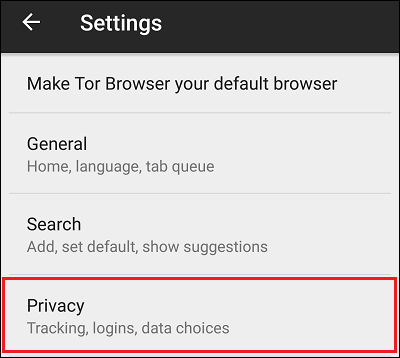
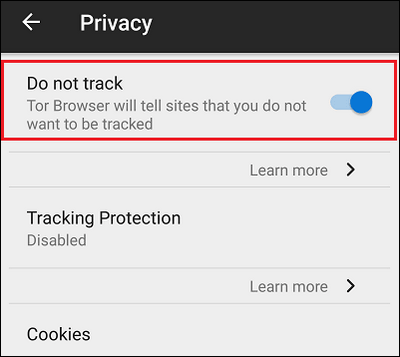
- Если вы посещаете сайты, которые требуют авторизации по логину и паролю, активируйте опцию «Remember Logins», которая находится внизу страницы Privacy. Данные будут сохраняться в разделе «Manage Logins». Для защиты доступа к ним отметьте флажком «Use master password» и установите пароль.

- Вернитесь в основное меню и откройте «Настройки безопасности«. Установите один из трех уровней защиты: стандартный (по умолчанию), более безопасный и наиболее безопасный. При стандартных настройках включены все функции сайтов и Tor Browser. При среднем уровне на сайтах блокируются наиболее опасные функции, некоторые шрифты и математические символы, а также Javascript на всех страницах, которые не используют шифрование https. Максимальная защита оставляет незаблокированными только очевидно безопасные функции сайтов и запрещает Javascript на всех страницах.
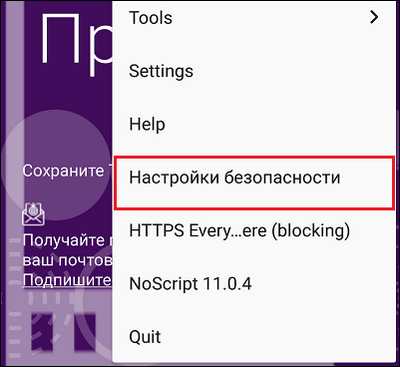
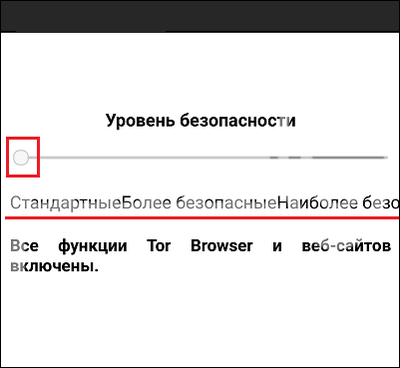
- Последний пункт настроек, который может усилить вашу защиту, это расширение «HTTPS everywhere». Оно автоматически переключает сайты на защищенное соединение https вместо http, если они его поддерживают. HTTPS everywhere позволяет создавать правила для отдельных веб-ресурсов или использовать шифрование на всех подходящих.

После настройки браузера можете переходить к серфингу сети. Ваше подключение надежно защищено от ненужного контроля.
Как и в обычном веб-обозревателе, адреса сайтов следует вводить в адресную строку. Она находится в верхней части окна. Справа в адресной строке размещены кнопки открытия новой вкладки (в рамке) и главного меню.

Ошибки в работе Tor Browser на Андроид: чем проявляются и как с ними бороться
Клиентские приложения Тор для десктопных платформ появились раньше, поэтому они более-менее отлажены и стабильны. Мобильная версия для Андроид пока еще молодая и не всегда радует пользователей безупречной работой: то не устанавливается, то вылетает, то не запускается вообще.
Помимо блокировки антивирусами, о которых упоминалось выше, причинами вылетов и других перебоев в работе Tor Browser бывают:
- Плохая совместимость приложения с платформой смартфона.
- Ошибки самого браузера.
- Конфликты с другим установленным ПО.
- Неполадки устройства.
Проблемы совместимости Андроид и приложения нельзя исключить, даже если разработчики заявляют о полной поддержке их продукта вашей системой. Дело в том, что платформы Андроид-устройств слишком разнообразны как в аппаратной, так и в программной части, и предусмотреть особенности каждой модели невозможно. Это, как правило, решается со временем, когда у разработчиков накопятся сведения, необходимые для устранения ошибок на разных девайсах.
Пользователю в таких случаях остается ждать новой версии Tor или откатываться до предыдущей.
Ошибки самого браузера, скорее всего, дадут о себе знать не только вам. Если в отзывах о приложении, которые пользователи оставляют в Goodle Play, есть упоминание о такой же ошибке, значит, это и ваш случай. Остается ждать выхода обновления или устанавливать более раннюю версию.

На мысли о конфликте браузера и другого программного обеспечения может навести появление ошибки после установки нового приложения. А также, если браузер вылетает или не подключается к сети только при работе определенной программы. Например, клиента VPN.
В этом случае следует найти и удалить виновника конфликта. Либо не использовать его совместно с Tor.
Неполадки устройства — заражение вирусами, переполнение хранилища и т. д., обычно проявляются независимо от конкретного приложения. Если сбой возникает и при запуске Тор, и Google Chrome, и чего угодно еще, вероятный виновник — аппарат. Способ устранения проблемы зависит от ее причины.
Содержание
- Что такое TOR и почему браузер работает медленно
- Шаги по повышению скорости
- Настроить параметры безопасности
- Обновите браузер
- Повышение скорости самой сети
- Контрольные программы безопасности
- Использовать или нет прокси
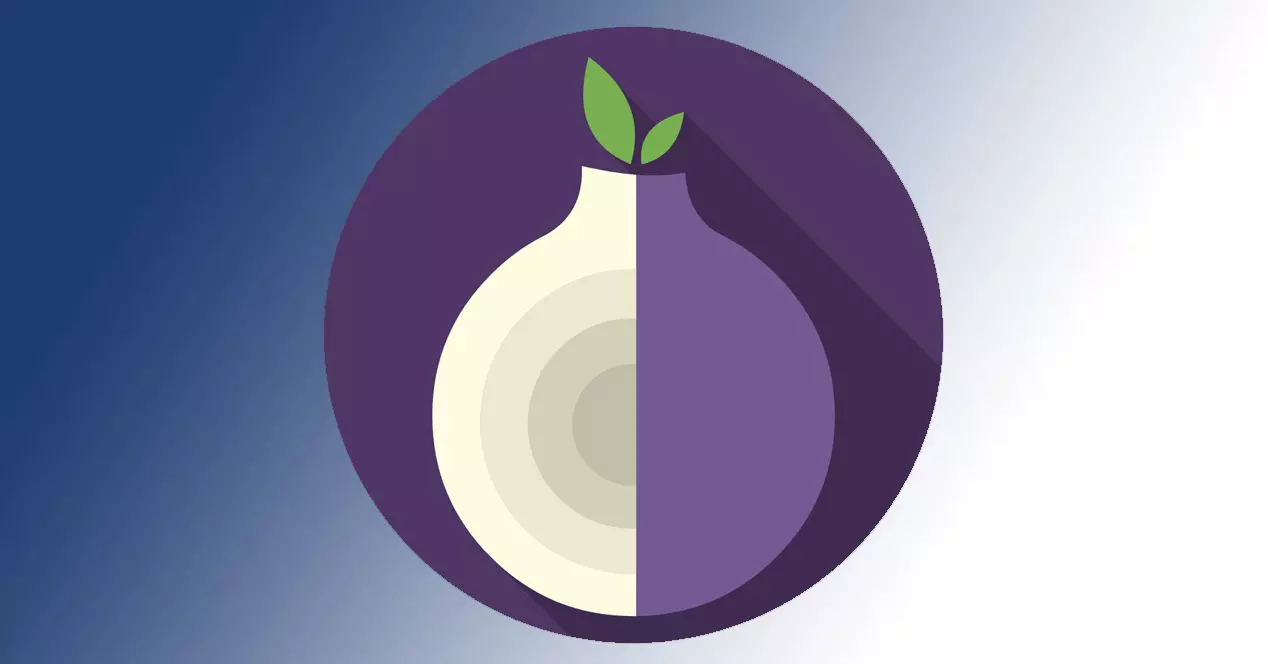
Прежде всего, мы должны поговорить о что такое сеть TOR . Аббревиатуры происходят от слова The Onion Router, что на испанском языке можно перевести как луковая маршрутизация. По сути, это означает, что наше соединение проходит через множество узлов, пока не достигнет своего конечного пункта назначения. Существует множество уровней, которые предотвращают утечку личных данных. Например, если мы войдем на целевую веб-страницу, она не узнает, откуда исходит это соединение.
Сеть TOR используется для подключения к Dark или Deep Web. Для этого можно использовать Tor браузер , что также поможет улучшить конфиденциальность при просмотре и скрыть такую информацию, как реальный IP-адрес.
Объяснив, как работает сеть TOR, мы можем немного лучше понять, почему браузер Tor работает медленно . Из-за своей собственной работы, из-за того, что соединение проходит через несколько узлов до достижения пункта назначения, оно делает его не таким плавным, как если бы мы просматривали из Chrome or Firefox без дальнейших церемоний.
Но, как мы можем представить, влияет не только его собственная работа. Правда в том, что есть факторы, которые повлияют на производительность, такие как устаревший браузер, плохая конфигурация или даже другие программы, которые могут мешать.
Шаги по повышению скорости
Итак, что мы можем сделать, чтобы браузер Tor работал быстро и без сбоев? Мы собираемся объяснить некоторые интересные советы что мы можем применить на практике. Таким образом, мы гарантируем, что вход на веб-сайт или загрузка файла не будут пыткой из-за его медлительности.
Настроить параметры безопасности
К этому следует относиться с осторожностью, поскольку мы собираемся изменить уровни безопасности браузер. Для этого нам нужно перейти в Параметры и ввести Охранник и раздел конфиденциальности. Оказавшись там, мы найдем разные варианты, и один из них — Уровень безопасности.
У нас будет несколько уровней: стандартный, самый безопасный и самый безопасный из всех. Это используется для включения или отключения различных функций. Чем меньше мы включили, тем лучше для безопасности. Но, конечно же, это может повлиять на производительность, о чем мы расскажем в этой статье.
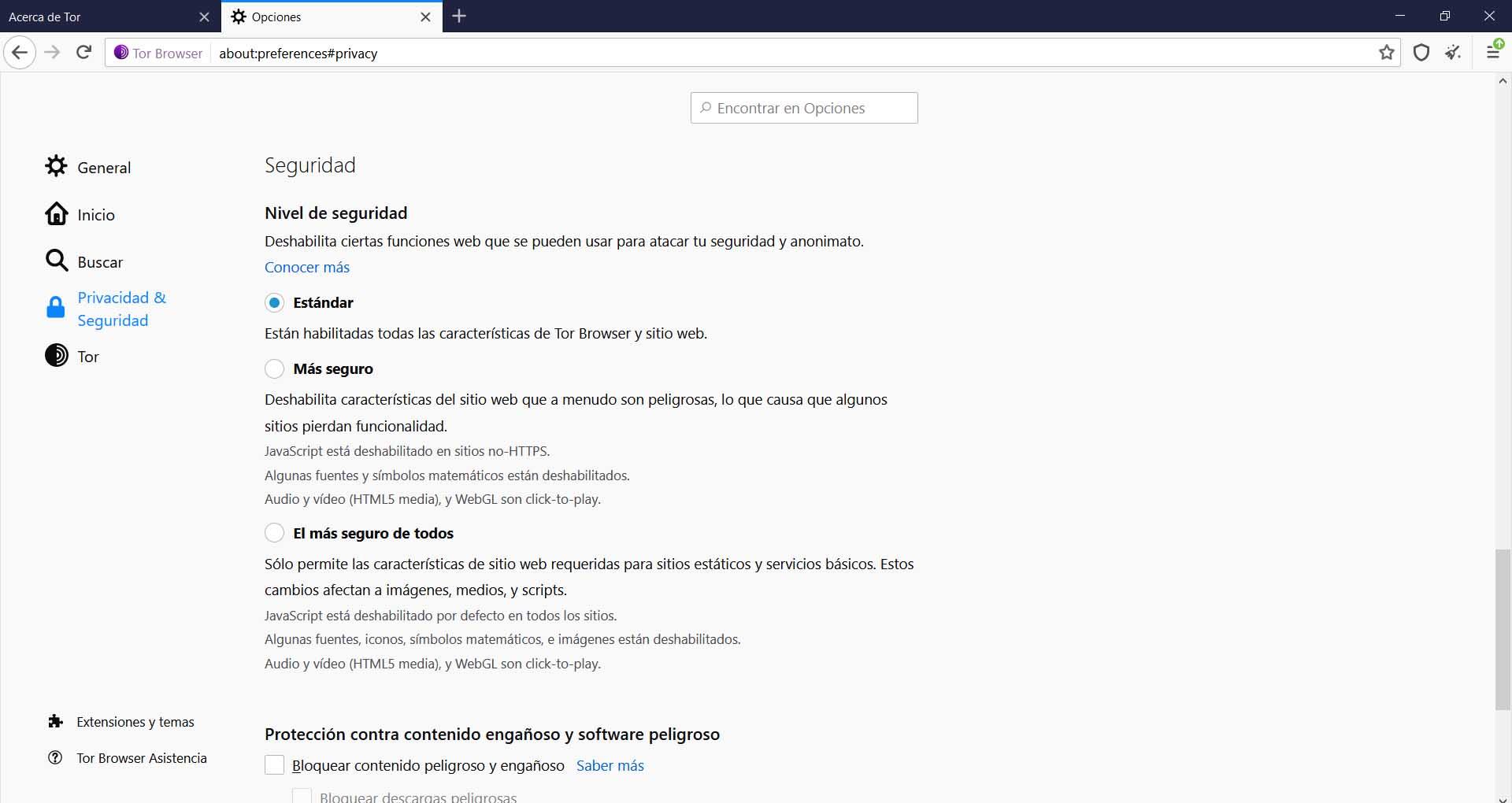
Обновите браузер
Есть ли у нас Последняя версия установленного браузера Tor? Это действительно важно. Речь идет не только о скорости, но и о самой безопасности. Очень важно всегда иметь все обновленное, особенно в программах, которые мы собираемся использовать для подключения к Интернету.
Лучше всего, чтобы обновления настраивались автоматически. Таким образом, как только мы войдем в браузер, он установит новые версии, если они доступны. Мы можем проверить это, если введем Параметры и в разделе «Общие» перейдем в Tor. Браузер Обновления. Мы должны установить флажок «Разрешить обновления автоматически».
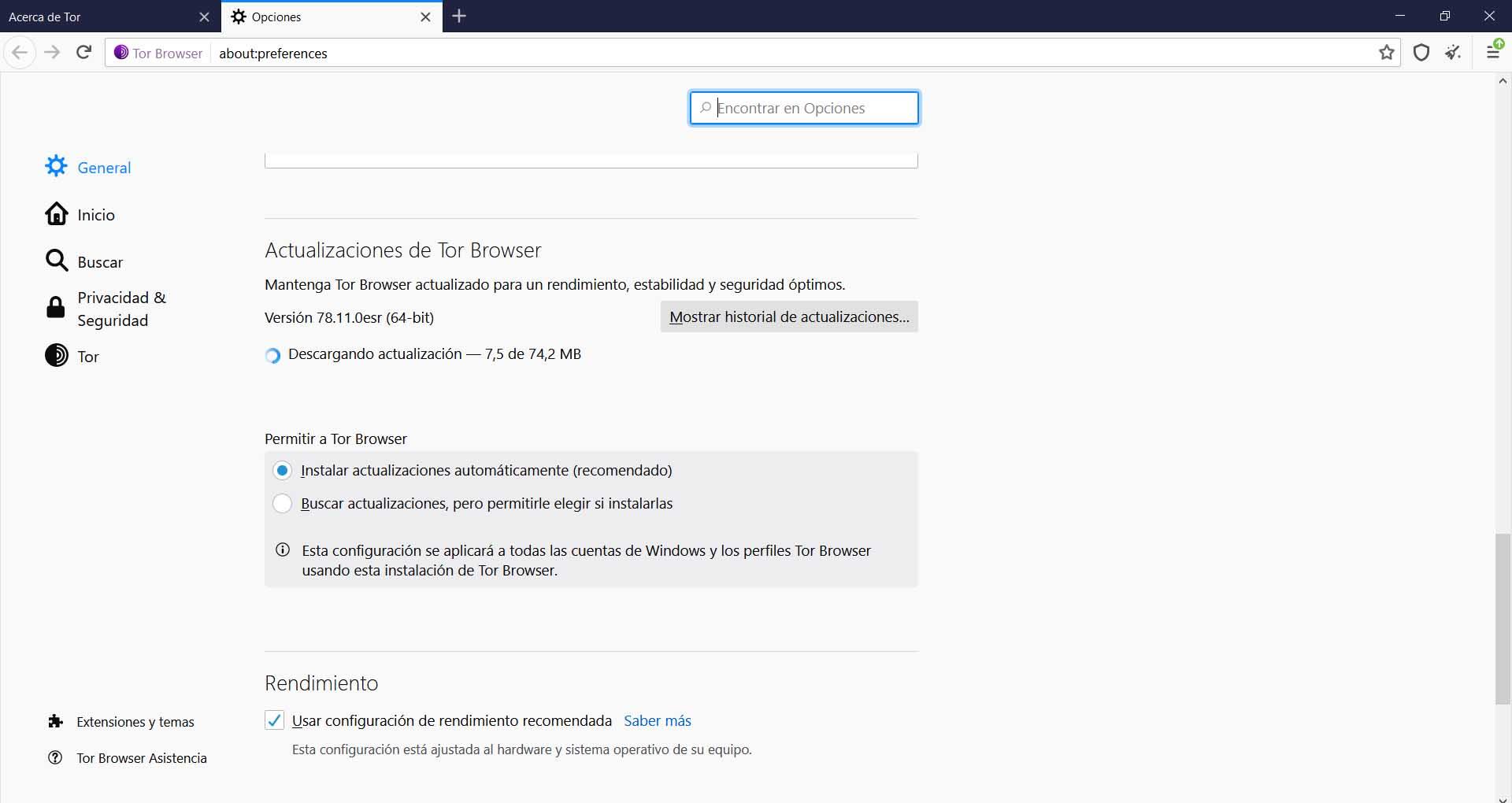
Повышение скорости самой сети
Но иногда проблема со скоростью Tor возникает не из-за браузера или из-за того, что он просматривает узлы. Иногда причиной является проблема с наша собственная связь . Например, если мы подключены по Wi-Fi и сигнал слабый, обычно возникают определенные ошибки, особенно при просмотре с помощью этого типа программы.
Так что мы можем сделать? Если мы подключены по беспроводной сети и хотим улучшить сигнал, мы можем использовать повторитель Wi-Fi. Мы также можем использовать устройства PLC или Mesh-системы. Все три типа устройств усиливают сигнал и позволяют расширять соединение.
Теперь улучшение интернет-соединения — это не только установка усилителя, но и использование имеющихся ресурсов. Например, что-то, что может повлиять, — это то, если в то же время, когда мы просматриваем Tor, мы загружаем большие файлы или используем облако.
Контрольные программы безопасности
Еще одна проблема, которую следует учитывать, — это контроль программ безопасности, которые мы установили и которые могут влиять на скорость при просмотре Tor. Например, мы говорим о антивирус или брандмауэр . С обоими типами приложений могут возникнуть определенные проблемы.
Иногда брандмауэр может блокировать соединение и замедлять работу Tor. Также антивирус может блокировать это соединение, если сочтет это угрозой. По этой причине мы должны контролировать установленные нами программы.
В качестве примера антивируса можно назвать Windows Защитник, Avast или Bitdefender. Мы советуем никогда не устанавливать на компьютер более одного антивируса, так как это может вызвать конфликт и еще больше повлиять на скорость соединения.
Использовать или нет прокси
Один из вариантов, предлагаемых Tor, — это доступ в Интернет через полномочие . Мы можем настроить это, если нам интересно. Это может быть одной из причин медленного соединения, поэтому мы должны правильно его настроить и использовать хороший прокси.
Для этого нам нужно перейти в Параметры, мы войдем на вкладку Tor и, попав туда, перейдем в Дополнительно. Там мы увидим раздел прокси, где мы можем отметить или нет опцию и заполнить данные с помощью интересующего нас прокси. Мы можем выбрать тот, который хорошо работает и работает быстро. В Интернете можно найти много разных и проверить их работоспособность. Таким образом, у нас всегда будет тот, который обеспечивает большую скорость и меньшее количество резов.
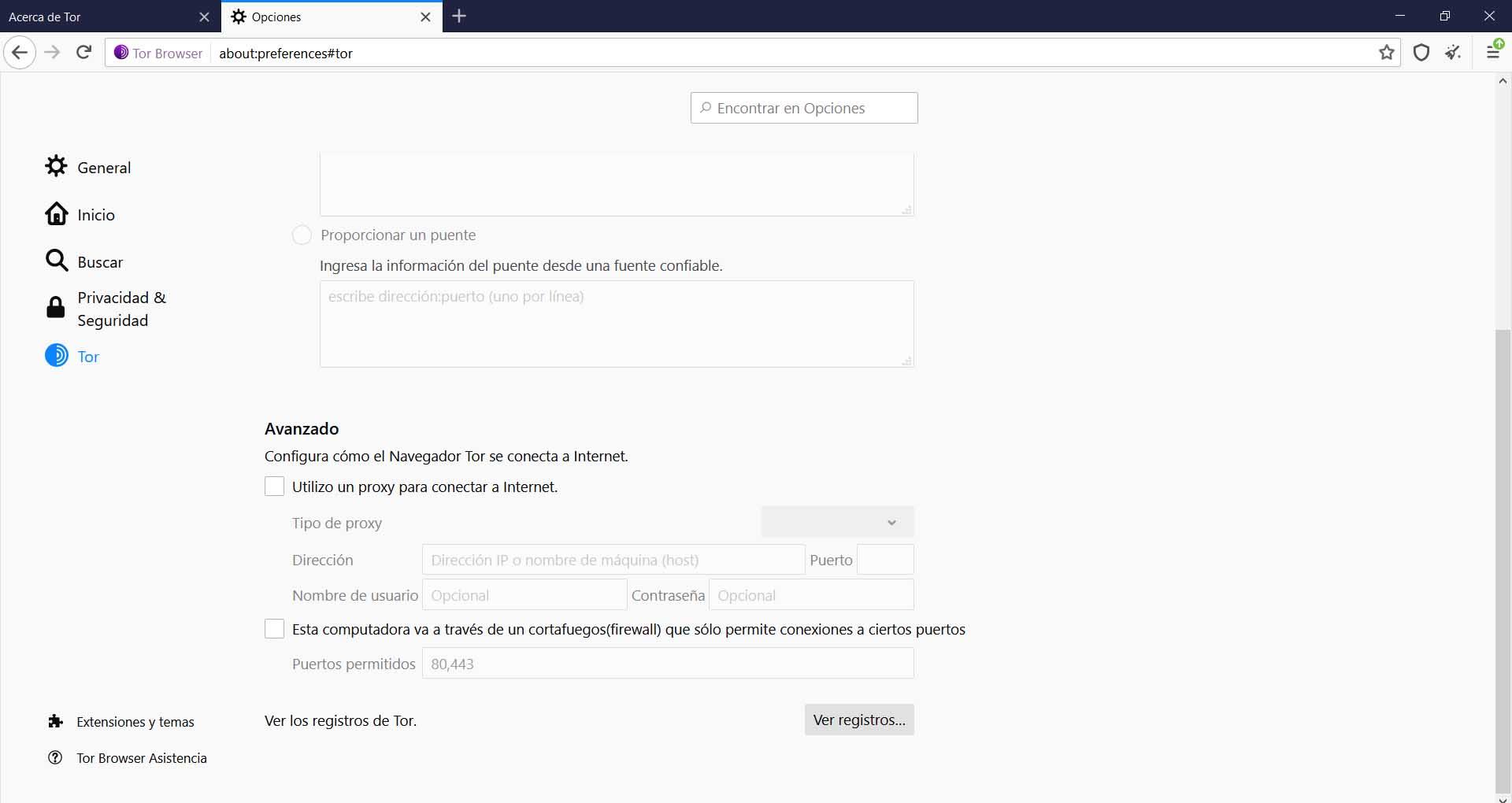
Короче говоря, браузер Tor обычно работает медленнее, чем если бы мы открывали веб-сайт из Chrome или загружали файл. Тем не менее, мы можем принять во внимание несколько советов, которые могут улучшить соединение и избежать сокращений и сбоев скорости. Некоторые небольшие изменения, как мы видели, могут помочь ускорить соединение.
